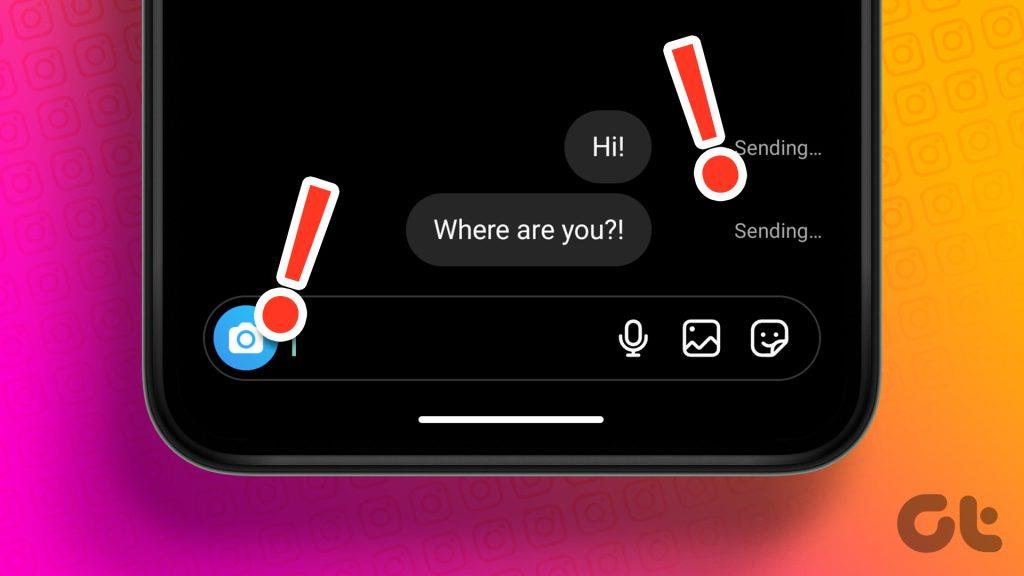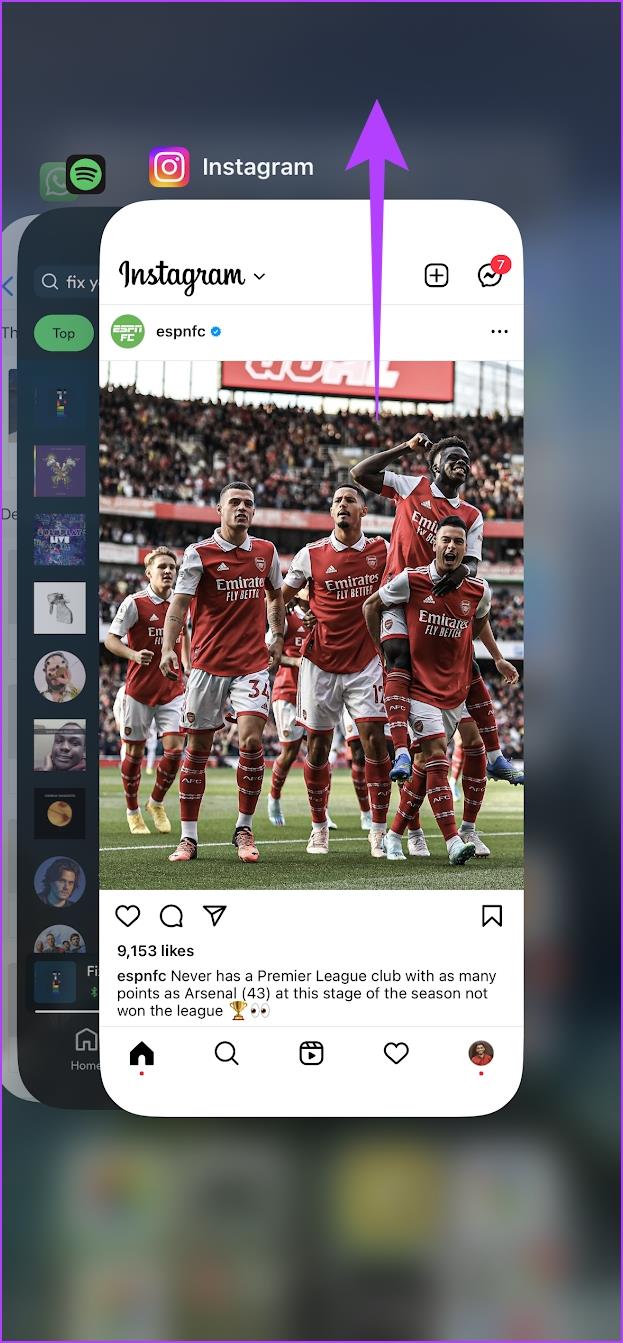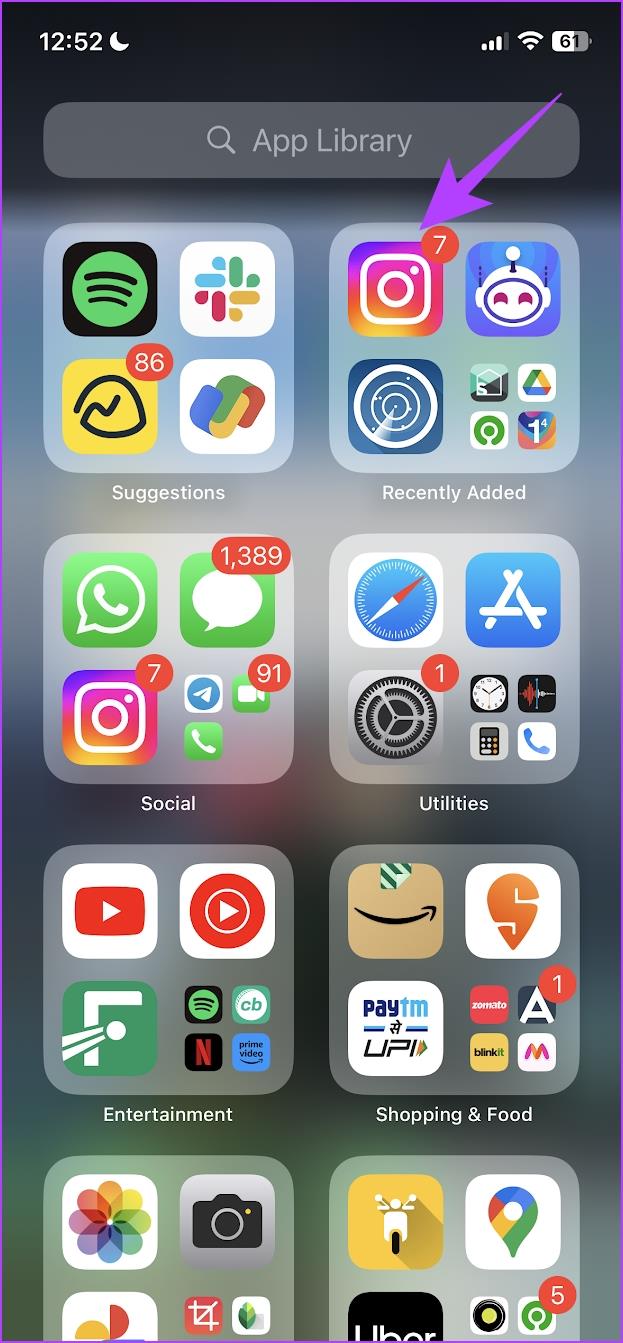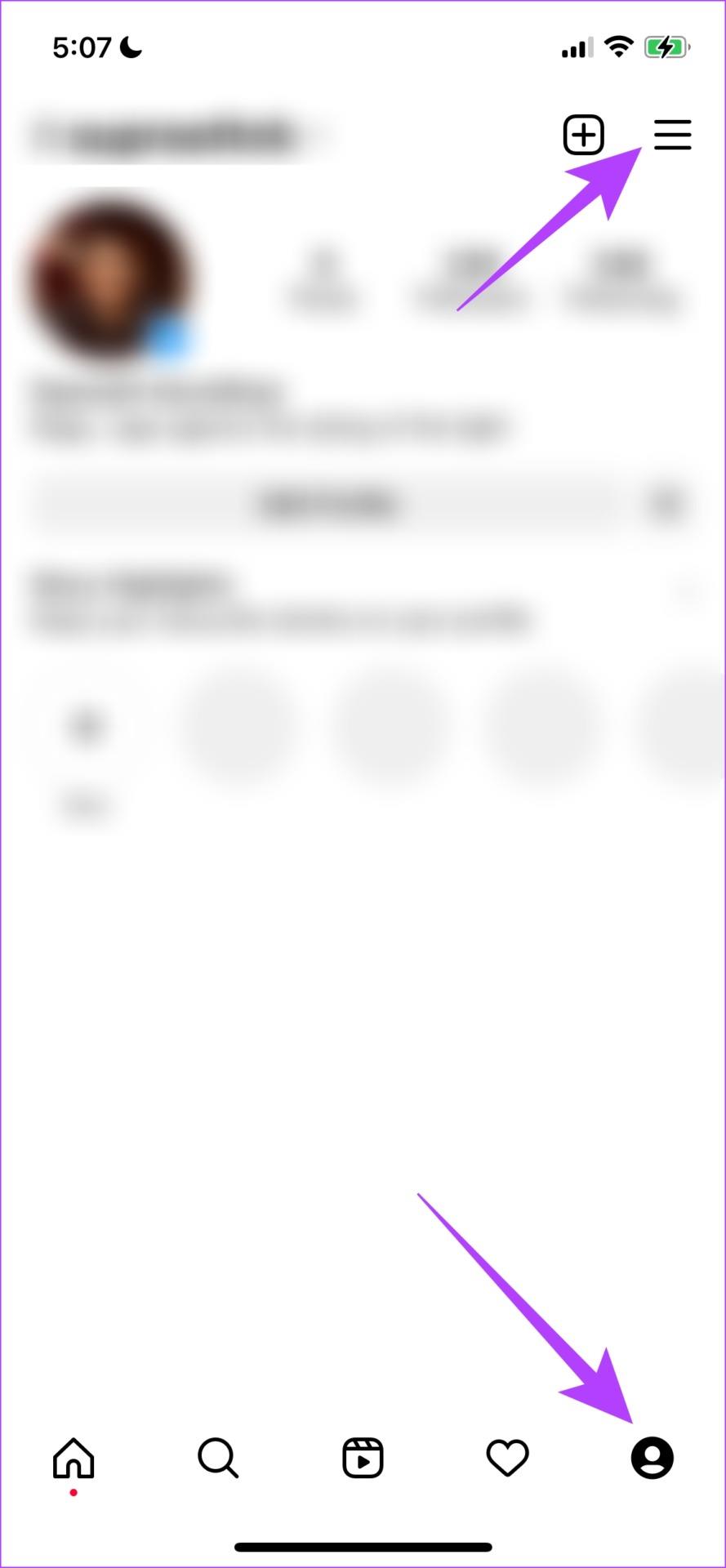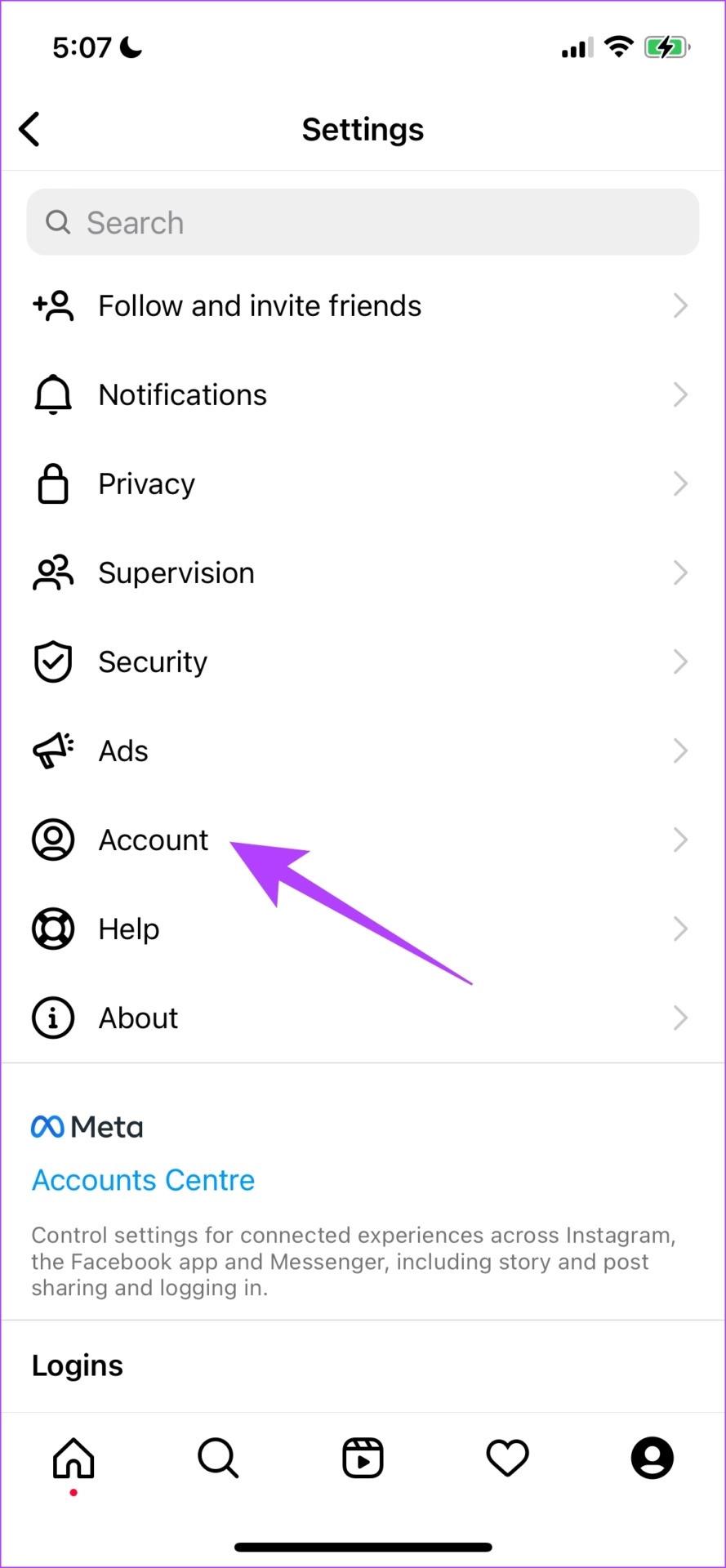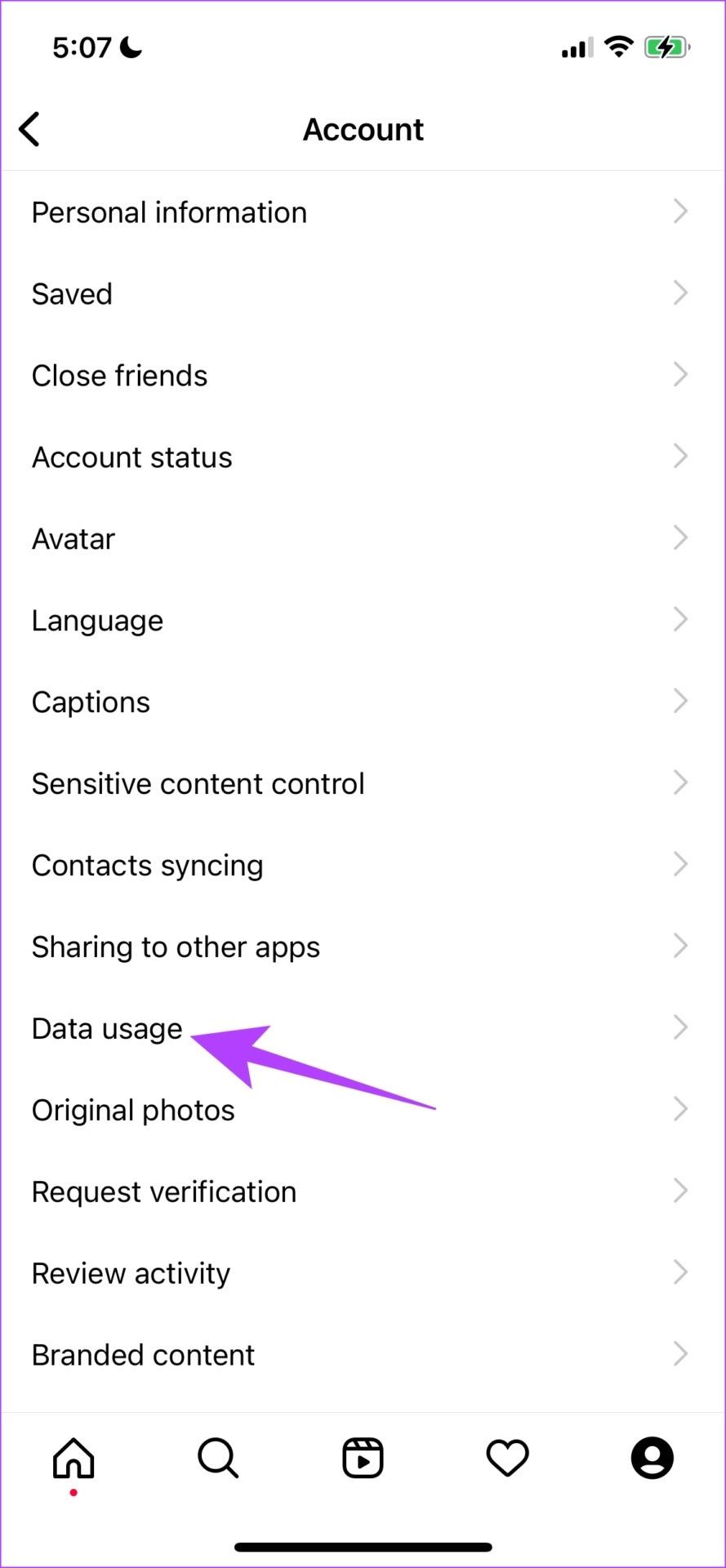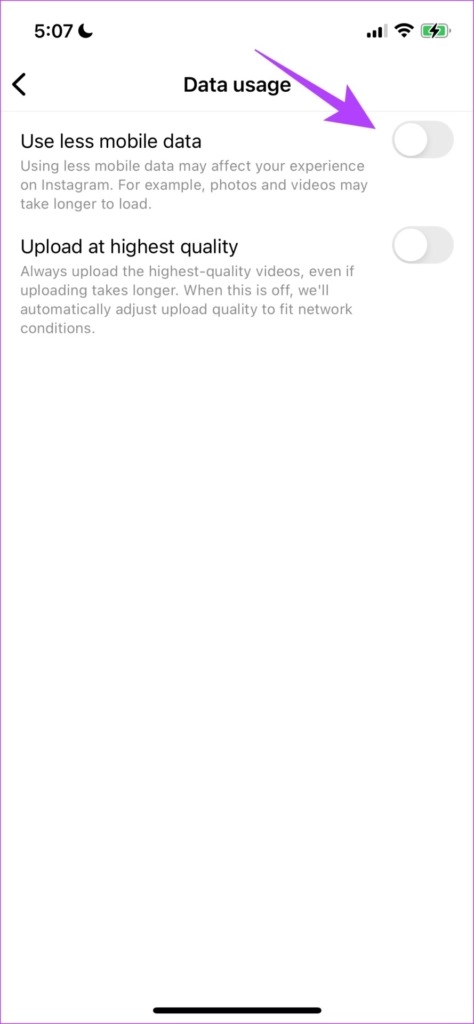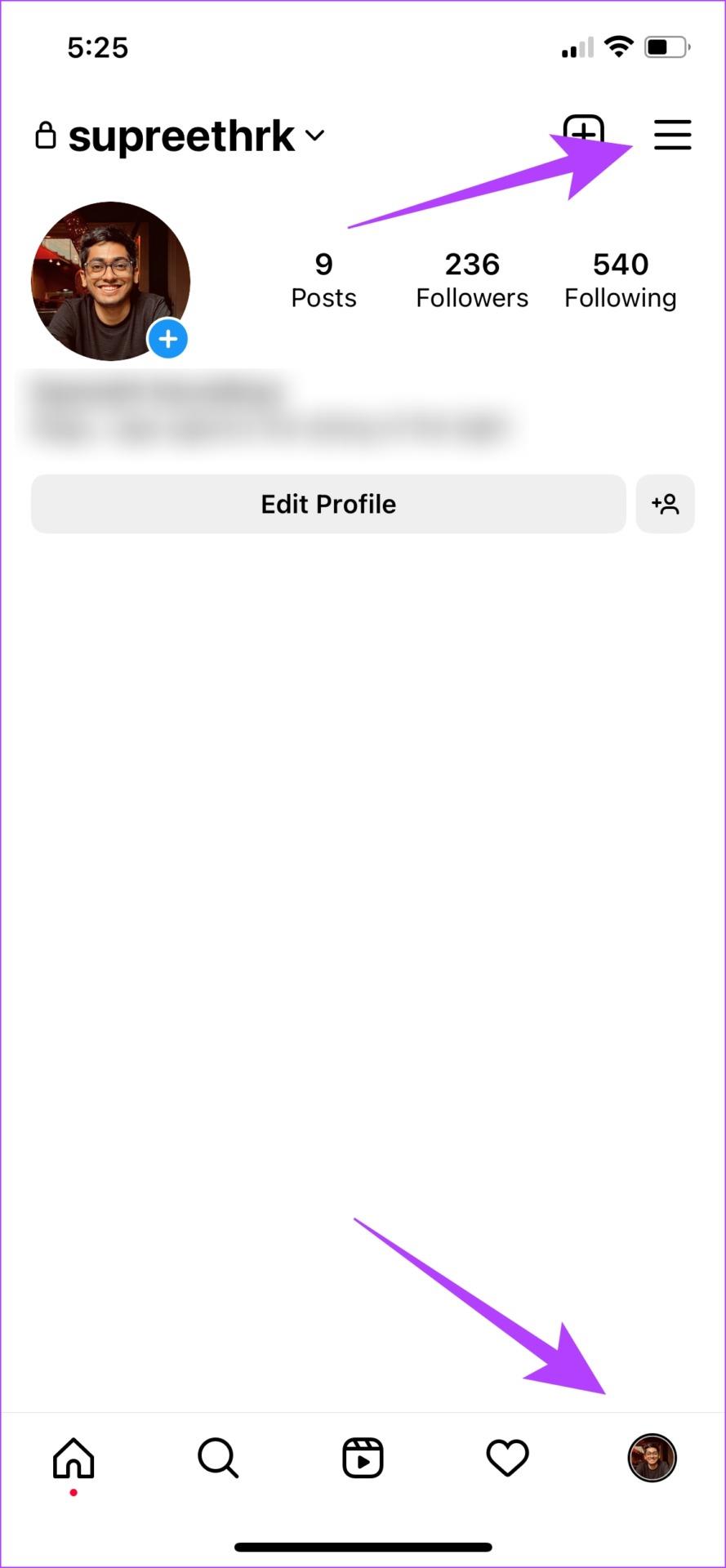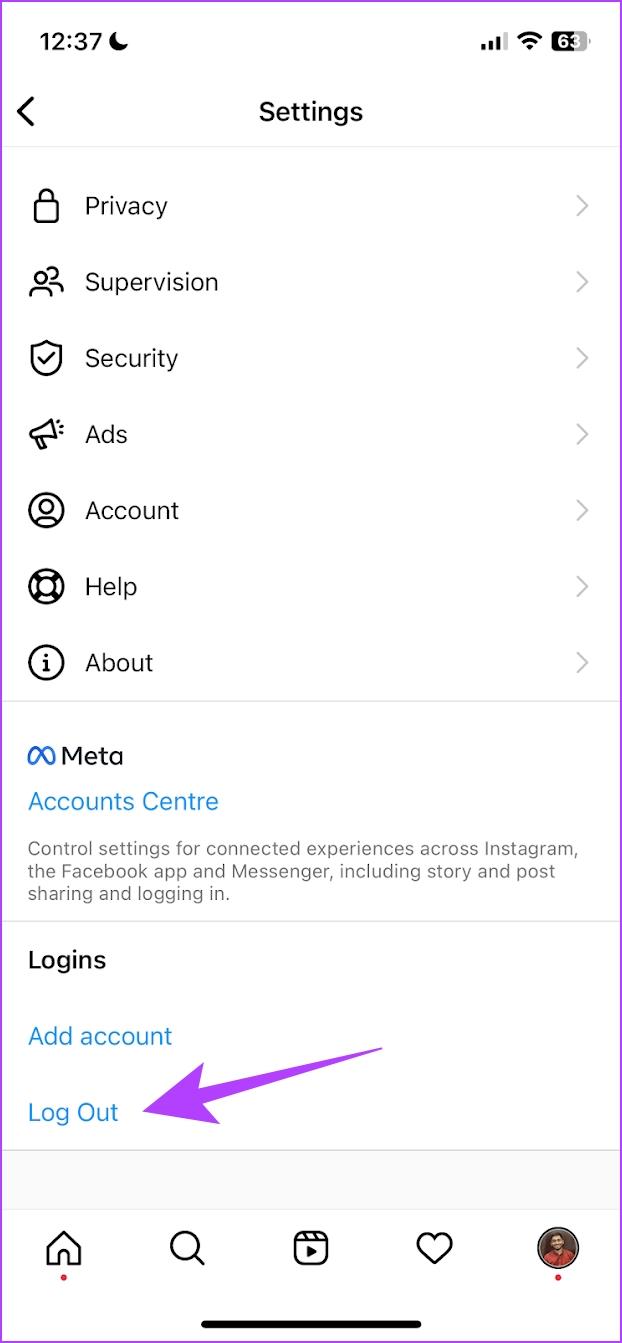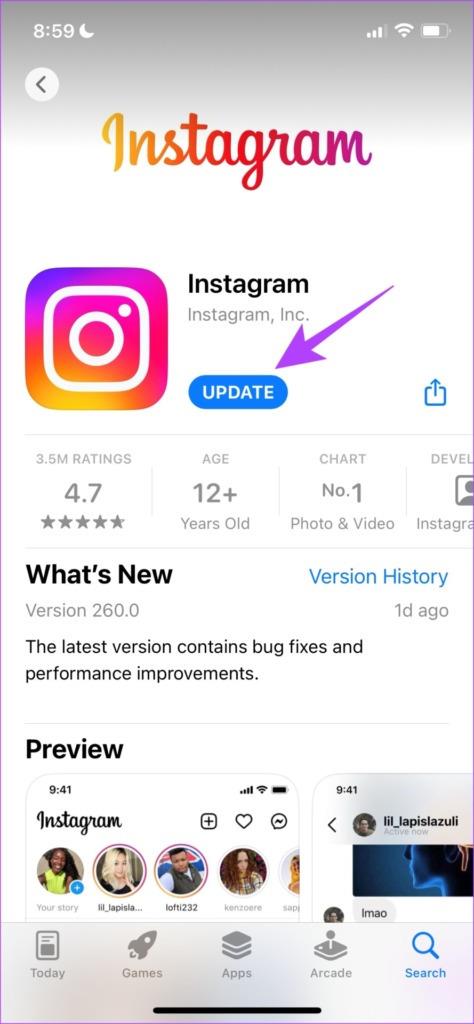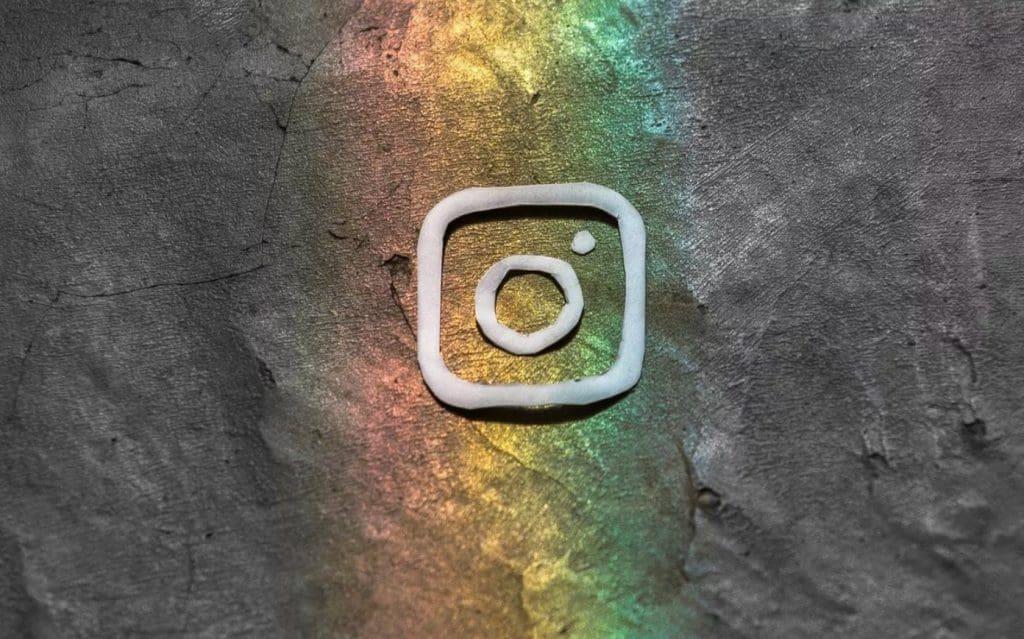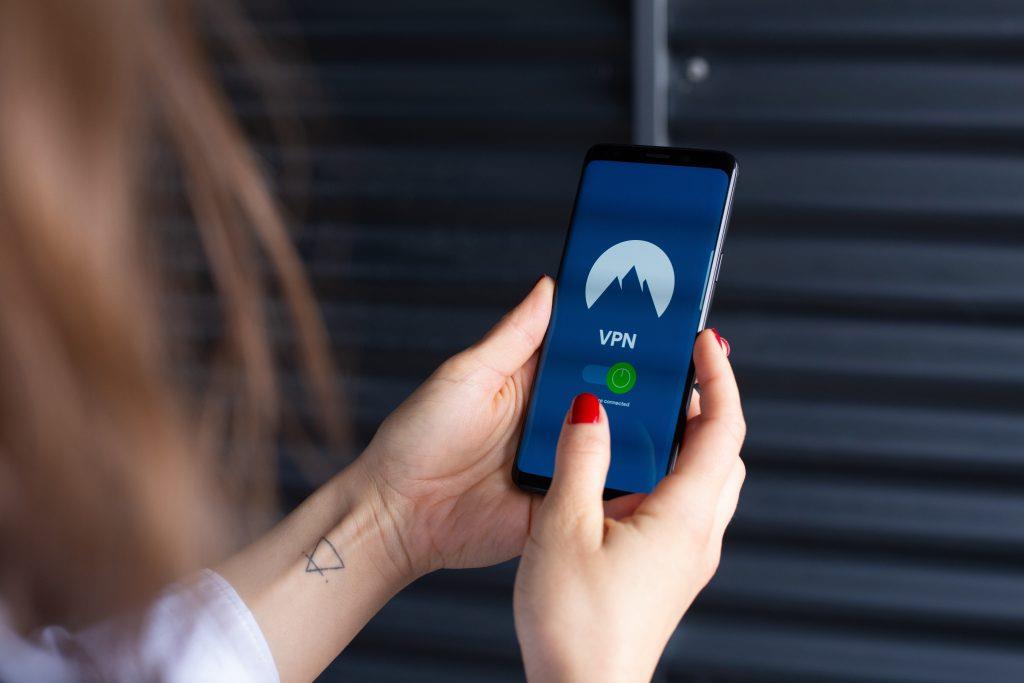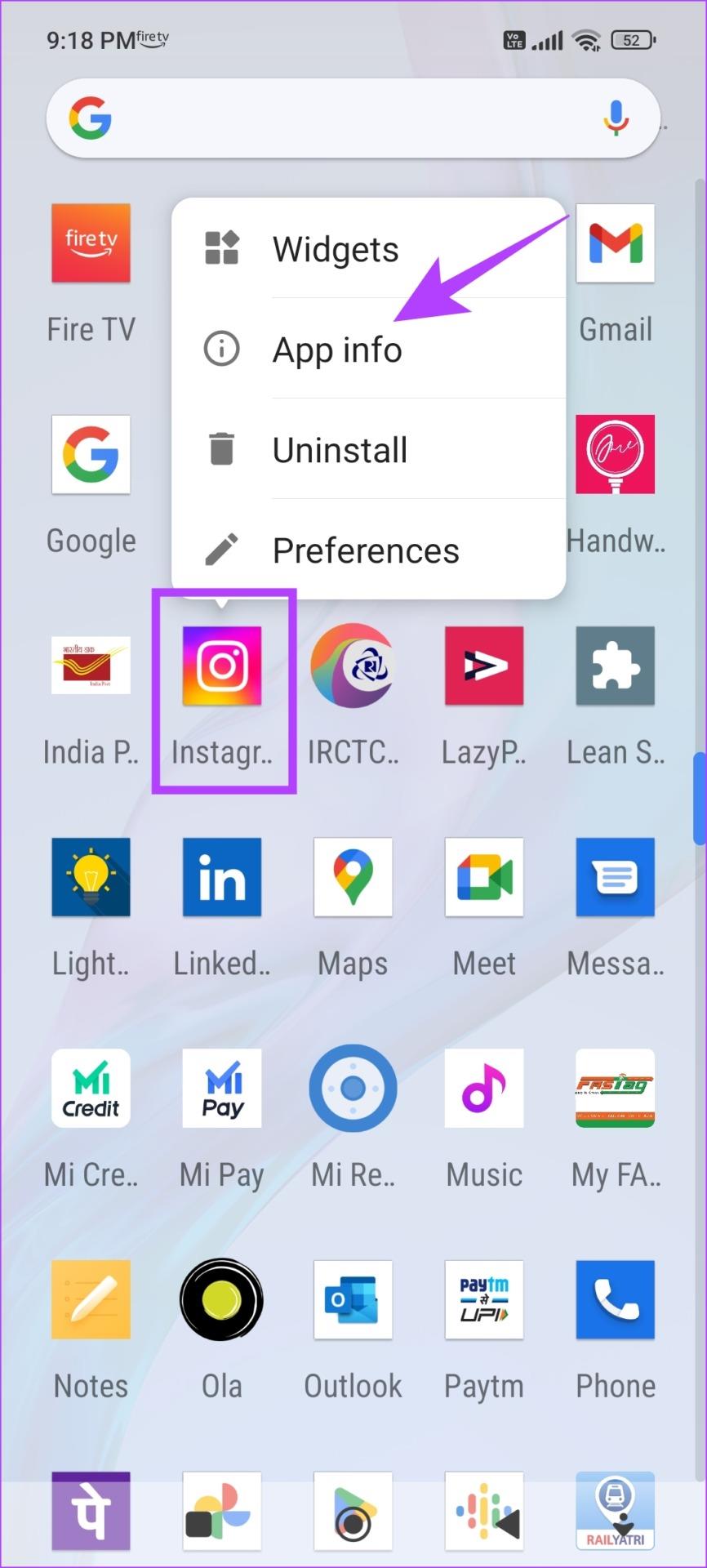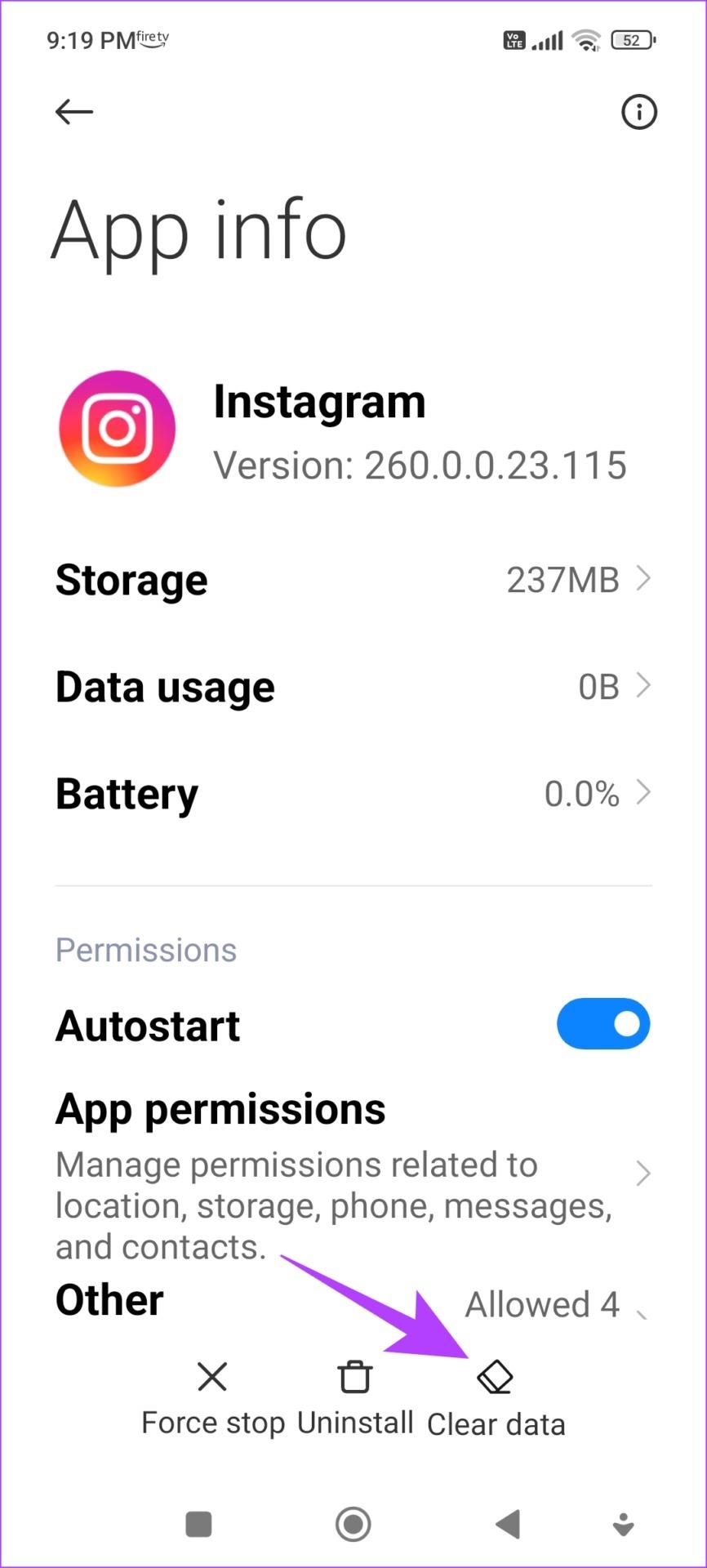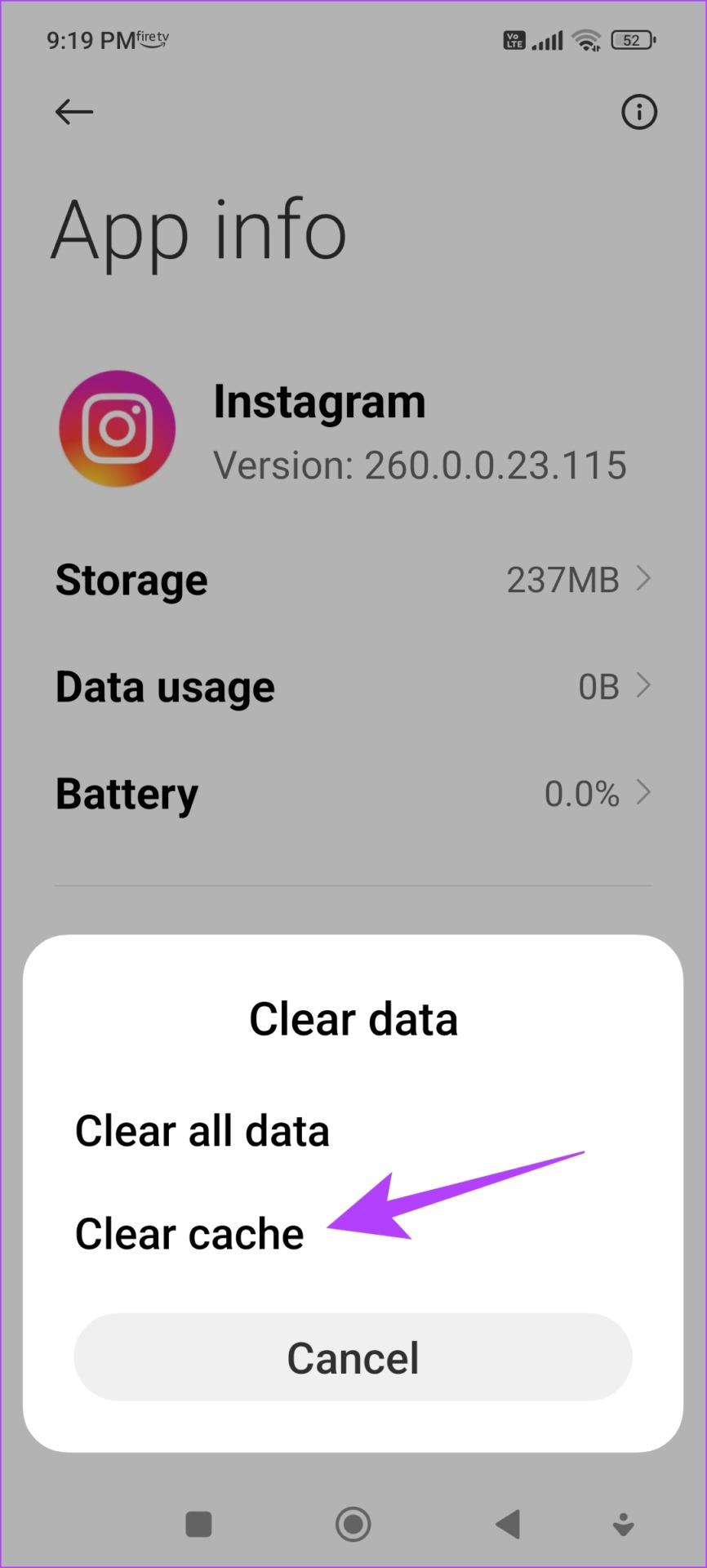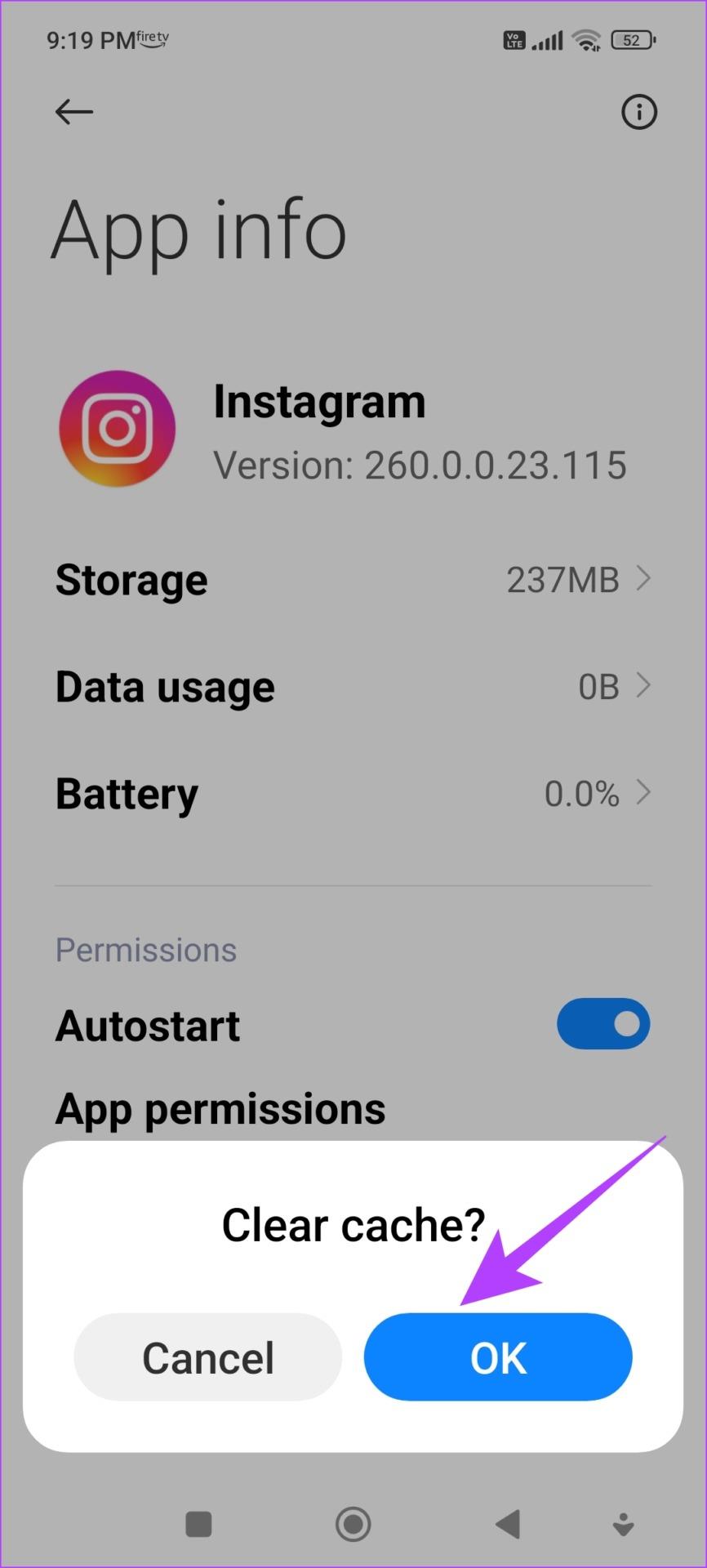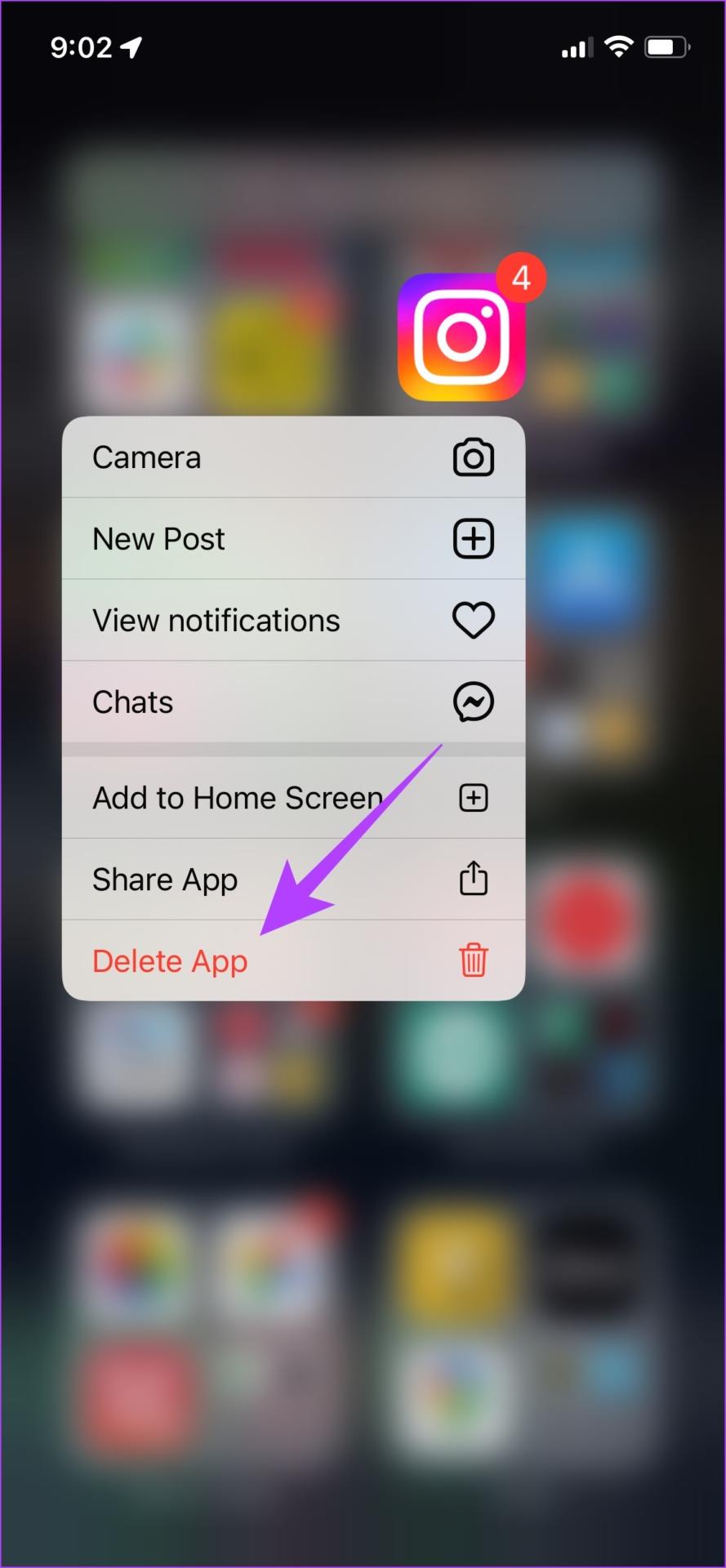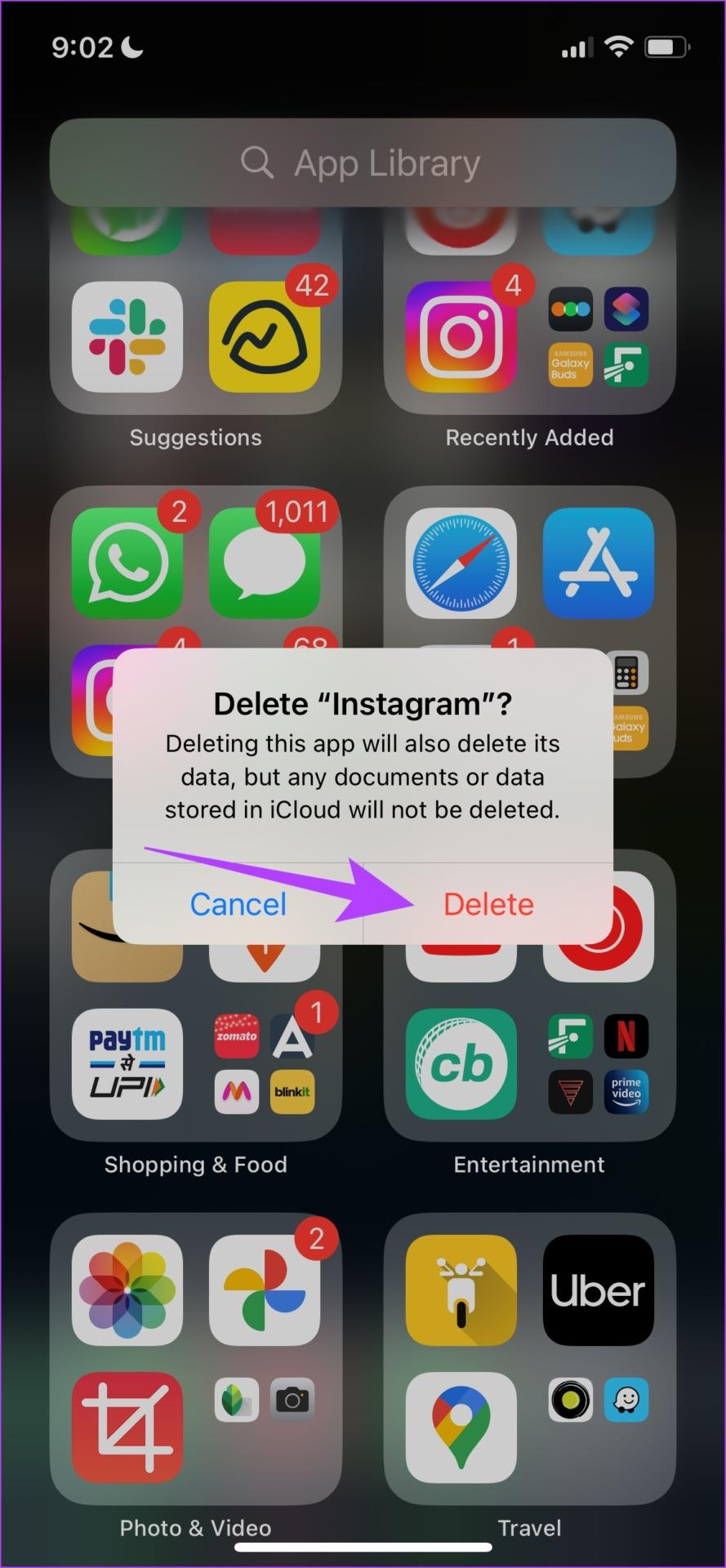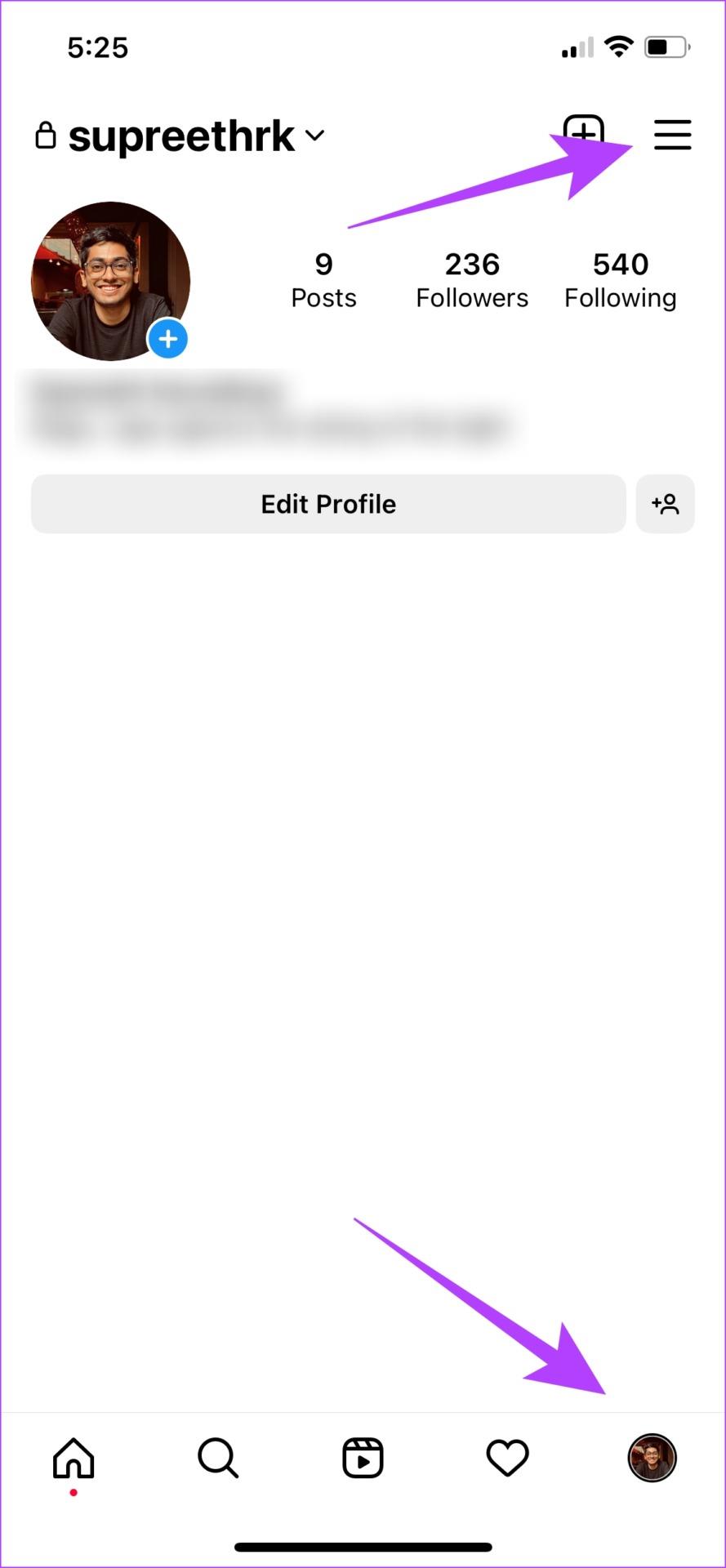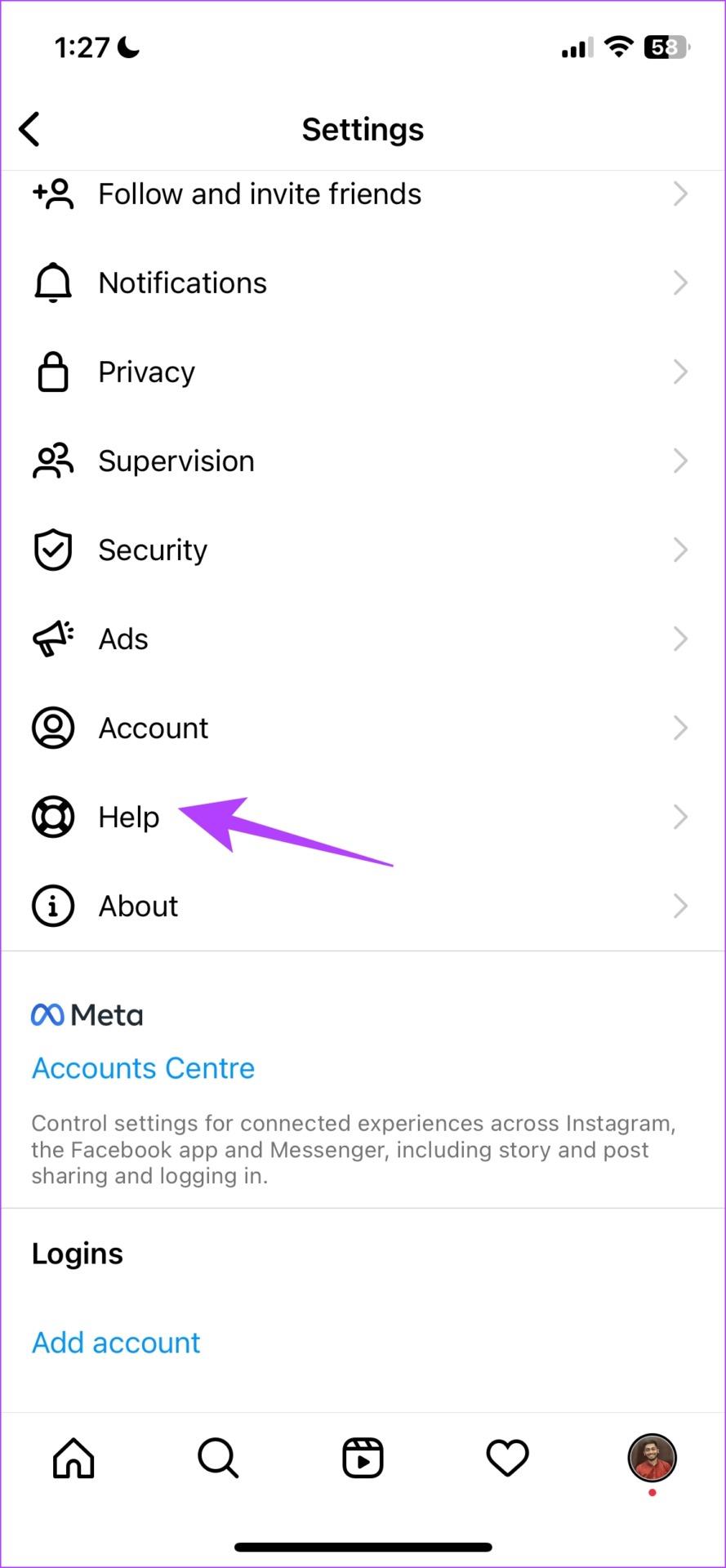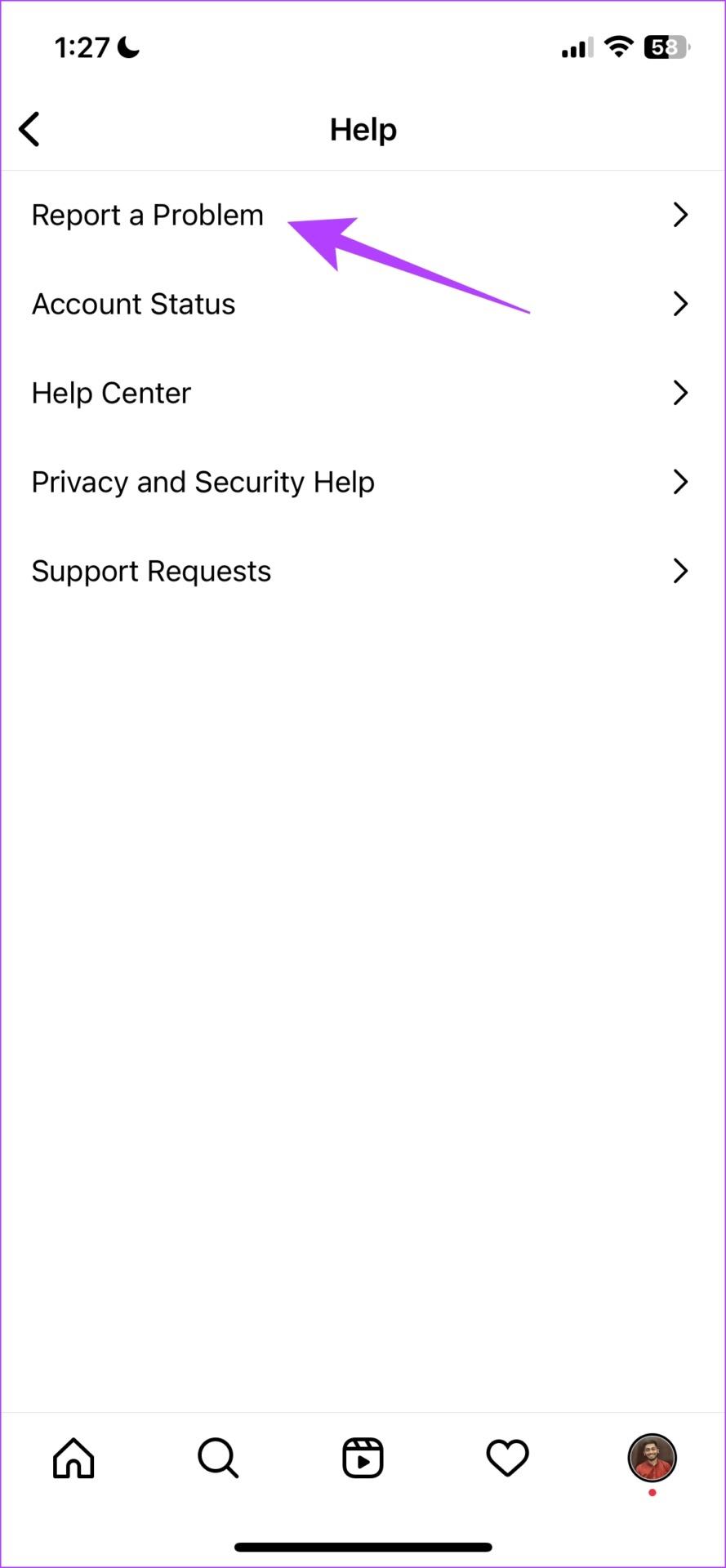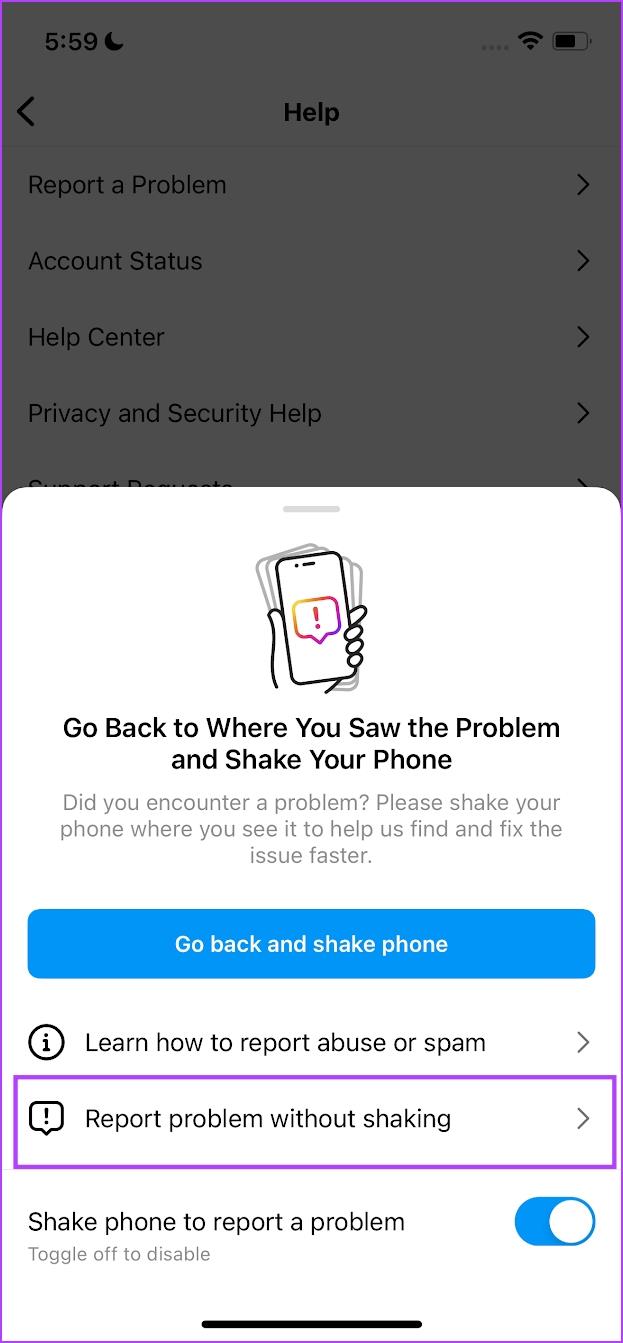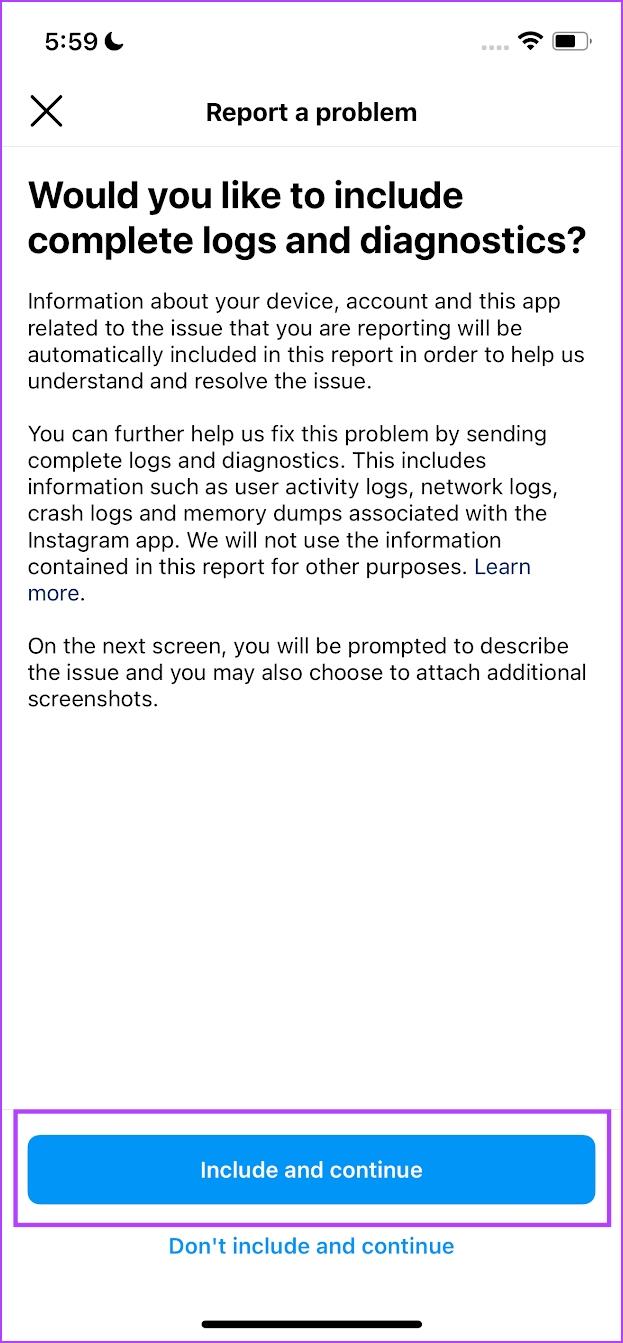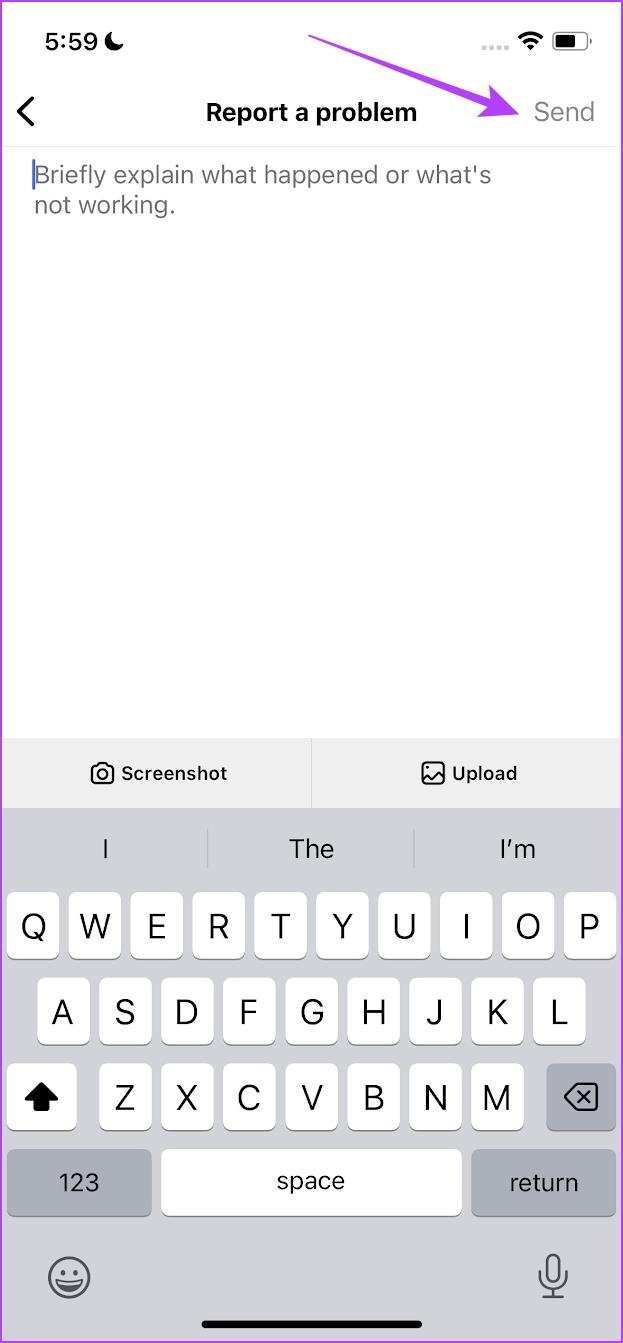A todos nos encanta compartir memes, Reels y reacciones en Instagram a través de mensajes directos. Sin embargo, puede resultar decepcionante si el mensaje tarda una eternidad en enviarse. Si puedes identificarte con este problema, estás en el lugar correcto. En esta guía, queremos mostrarle formas de corregir los mensajes de Instagram que no se envían en iPhone y Android.
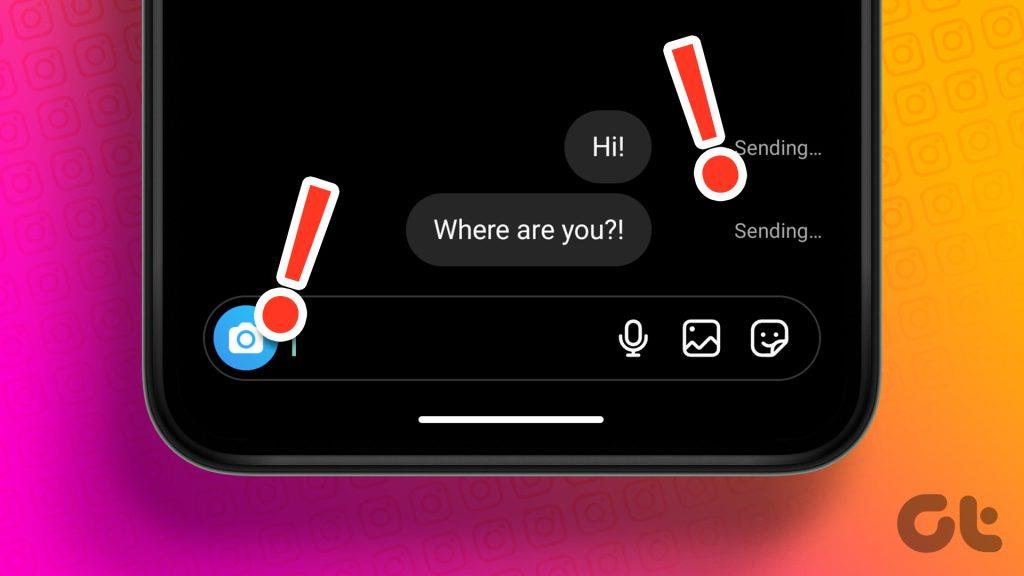
Nos enfrentamos al problema nosotros mismos, por lo que decidimos compilar algunos métodos para resolverlo. Por lo tanto, pudimos describir dieciséis métodos probados para corregir los mensajes de Instagram que no se envían en iPhone y Android. Pero primero, intentemos comprender mejor el problema.
¿Por qué no puedo enviar mensajes en Instagram?
Hay varias razones por las que no puedes enviar mensajes en Instagram. Éstos son algunos de ellos:
- Instagram se enfrenta a un tiempo de inactividad.
- Estás utilizando una conexión a Internet de baja velocidad.
- La aplicación Instagram se ve afectada por un error.
- El usuario al que intentas enviar mensajes te ha bloqueado en Instagram.
- Estás utilizando una versión desactualizada de la aplicación.
Si bien estas son algunas de las razones que se nos ocurren, no es fácil señalar la razón exacta. Sin embargo, lo fácil es intentar resolver el problema. He aquí cómo hacerlo.
Los mensajes de Instagram no funcionan: 15 formas de solucionar el problema
Aquí hay quince formas sencillas de solucionar el problema de que los mensajes de Instagram no se envían. Comencemos asegurándonos de tener una conexión a Internet funcional en nuestro teléfono.
1. Verifique la conexión a Internet
Por supuesto, es imposible utilizar Instagram sin una conexión a Internet activa. Si tampoco puedes ver fotos y videos en tu línea de tiempo de IG además de no poder enviar mensajes directos, lo más probable es que el problema esté relacionado con la conectividad.

Pon tu teléfono en modo Avión y apágalo después de unos segundos. Eso ayudará a actualizar la conexión a Internet de su dispositivo. Si el problema persiste, verifique que su enrutador esté funcionando correctamente . Para datos móviles, asegúrese de tener una conexión a Internet activa y de estar en una región con una fuerte cobertura y recepción de red.
2. Intente enviar mensajes a otra cuenta de Instagram
Si no puede resolver el problema a pesar de utilizar los métodos anteriores, puede verificar si los mensajes de Instagram no se envían a una sola persona. Esto puede suceder si el usuario ha desactivado o eliminado su cuenta de Instagram y los cambios aún no se han reflejado. Intente enviar mensajes a otra cuenta de Instagram para comprobar si el problema se limita únicamente a una cuenta en particular.
3. Pídele a la gente que te envíe un mensaje de texto
Si no puedes enviarle un mensaje a alguien en Instagram, puedes intentar pedirle que te envíe un mensaje. Esto funciona cuando tienes problemas para iniciar una nueva conversación en Instagram. Sin embargo, si esto no soluciona el problema, puede pasar al siguiente conjunto de métodos.
4. Relanzar Instagram
Reiniciar la aplicación de Instagram es otra forma de actualizarla. Existe una buena posibilidad de que una vez que cierre la aplicación y la reinicie nuevamente, pueda enviar mensajes sin ningún problema. Así es como puedes hacerlo.
Paso 1: abre la ventana multitarea en tu teléfono inteligente. Si no tiene un botón dedicado, arrástrelo hacia arriba desde su pantalla de inicio.
Paso 2: desliza hacia arriba para cerrar la aplicación y ábrela nuevamente desde tu biblioteca de aplicaciones.
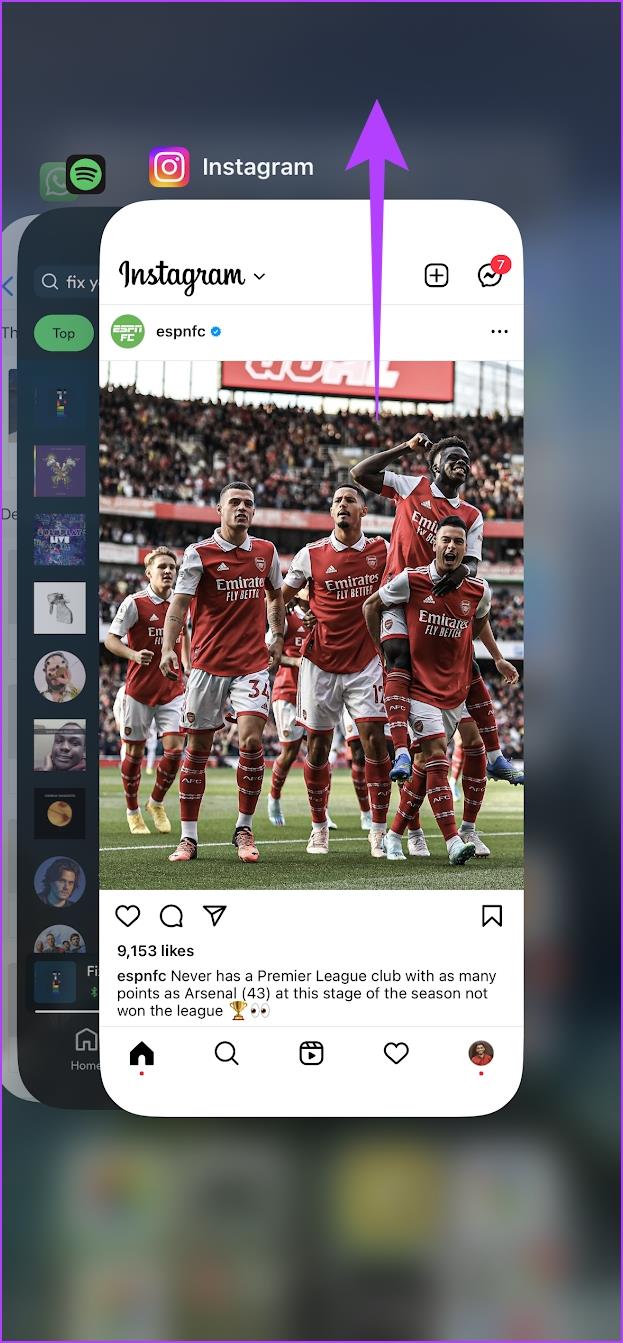
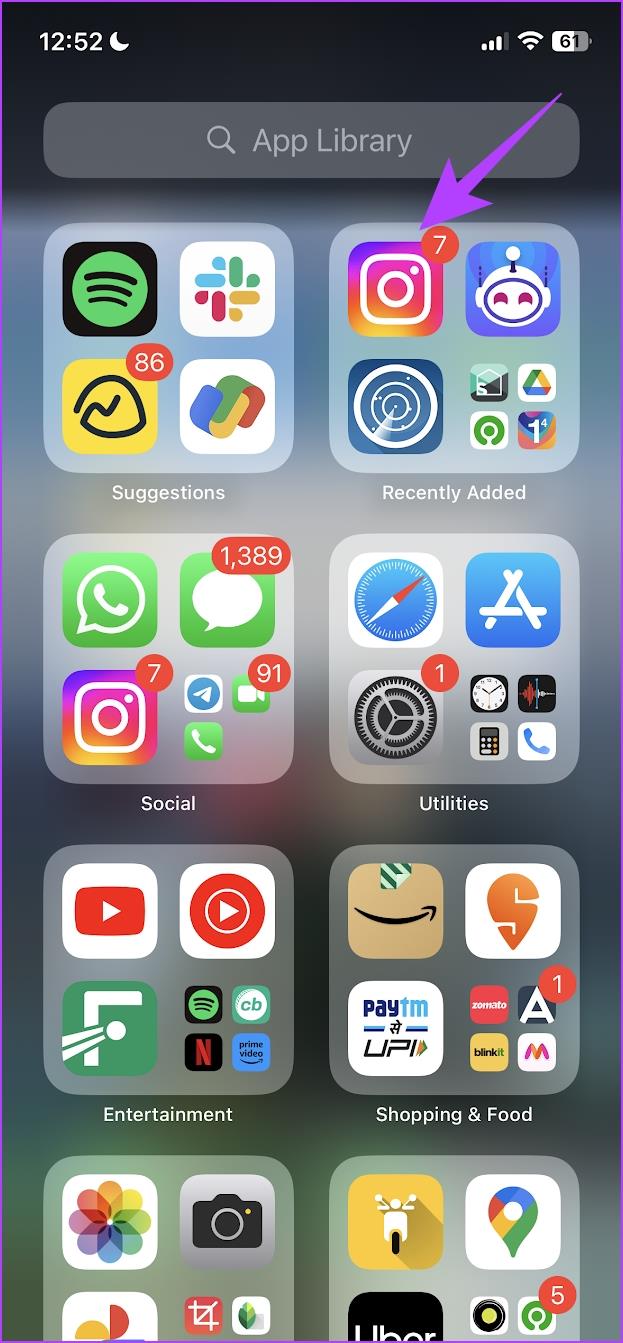
5. Desactive el ahorro de datos en Instagram
Instagram tiene una opción de ahorro de datos incorporada que ayuda a reducir el consumo de datos móviles mientras usas la aplicación. Sin embargo, si tiene algún problema al usar la aplicación y no puede enviar mensajes, siempre se recomienda desactivar esta opción y darle a Instagram acceso sin restricciones a Internet.
Paso 1: abre la aplicación Instagram y toca el botón de menú en la pestaña Perfil.
Paso 2: toca Configuración.
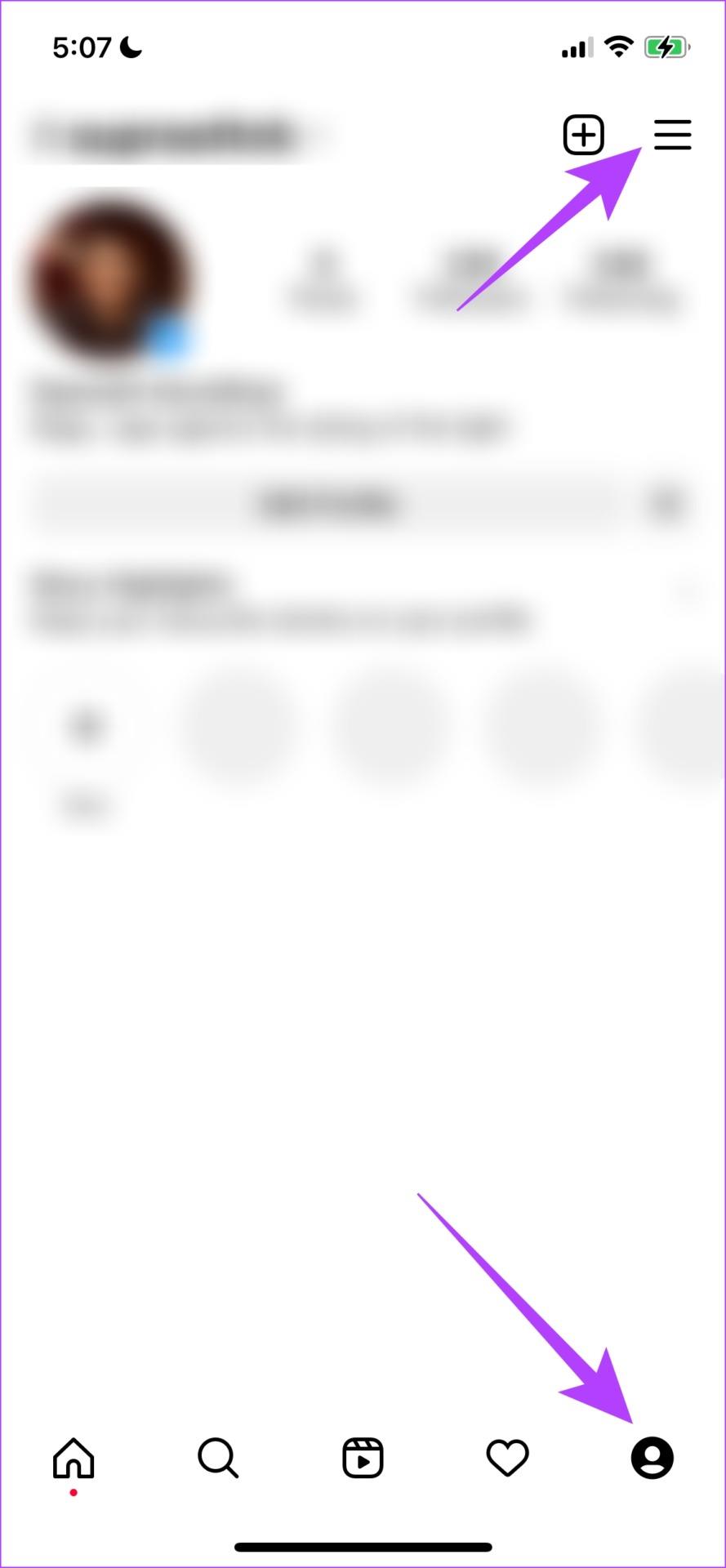

Paso 3: toca Cuenta.
Paso 4: toca Uso de datos.
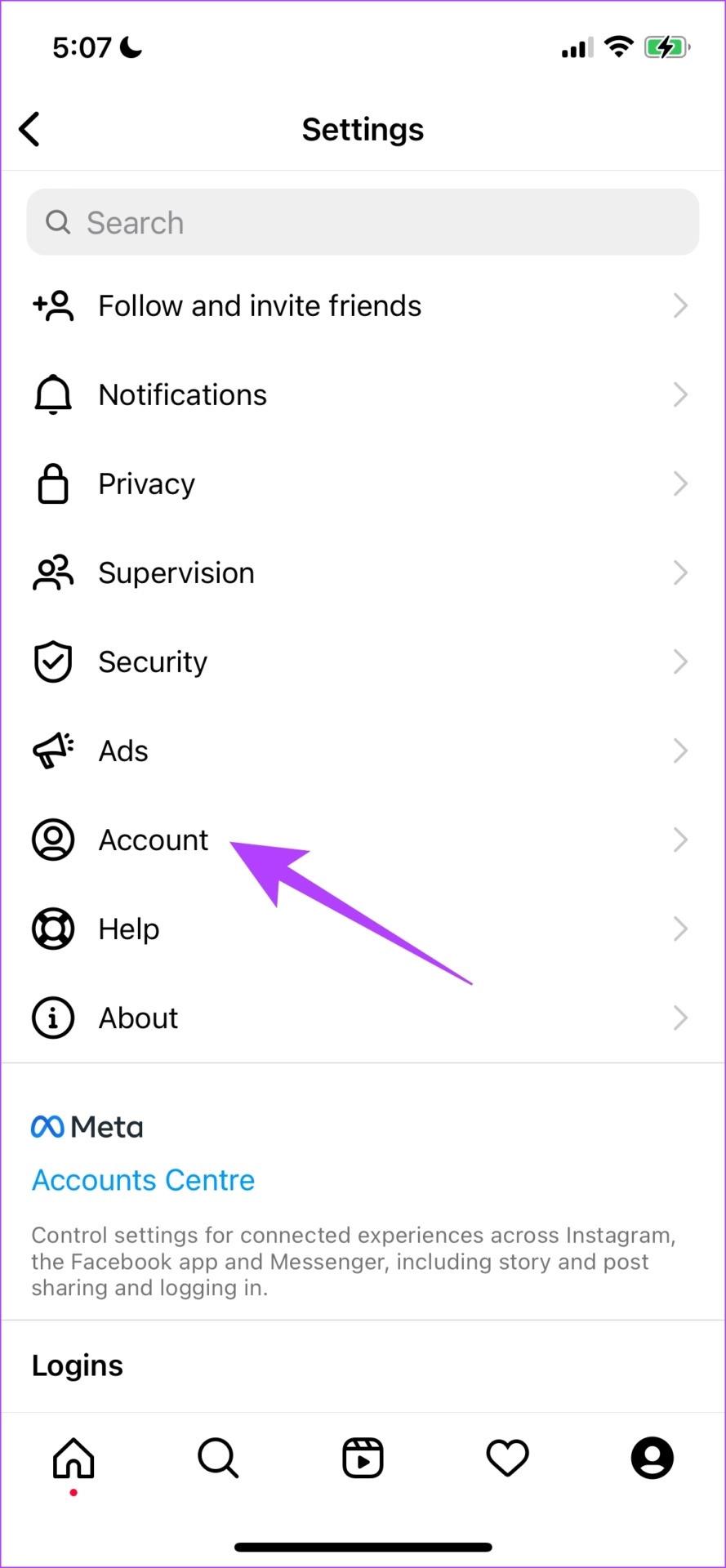
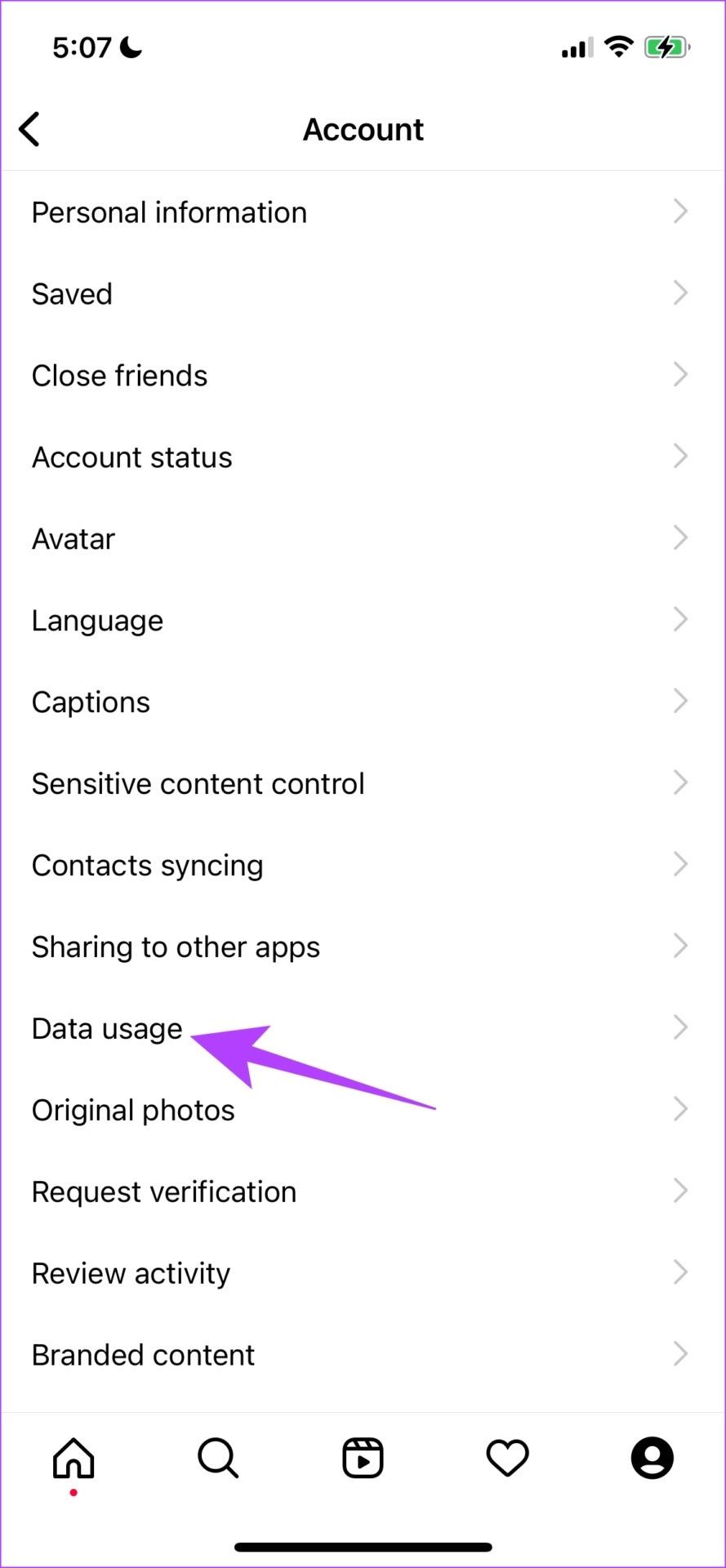
Paso 5: Desactive la opción "Usar menos datos móviles".
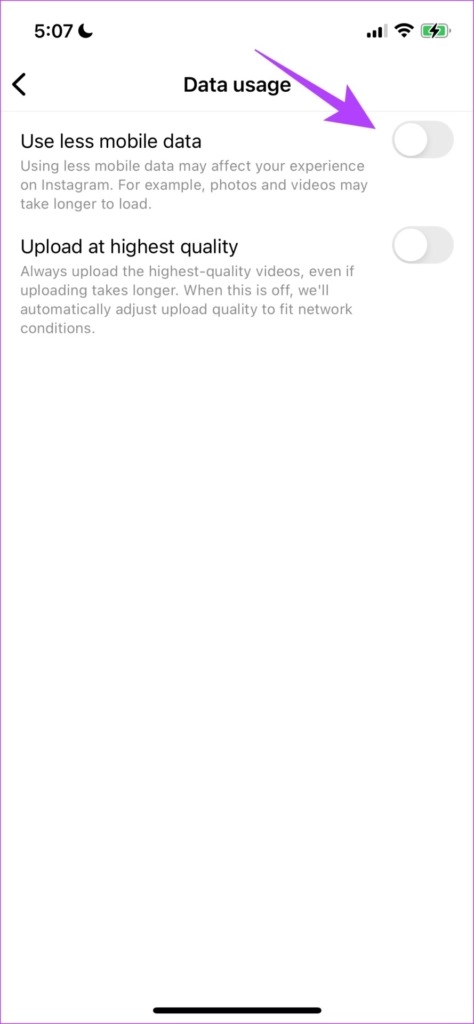
6. Cerrar sesión e iniciar sesión en Instagram
Cerrar sesión en Instagram cierra la sesión activa actual en su dispositivo. Y una vez que inicie sesión nuevamente, se iniciará una nueva sesión y es muy probable que el problema se solucione de la misma manera. Luego puede verificar si puede enviar mensajes desde su cuenta.
Paso 1: abre la aplicación de Instagram y ve a la pestaña Perfil.
Paso 2 : toca el botón de menú y selecciona Configuración.
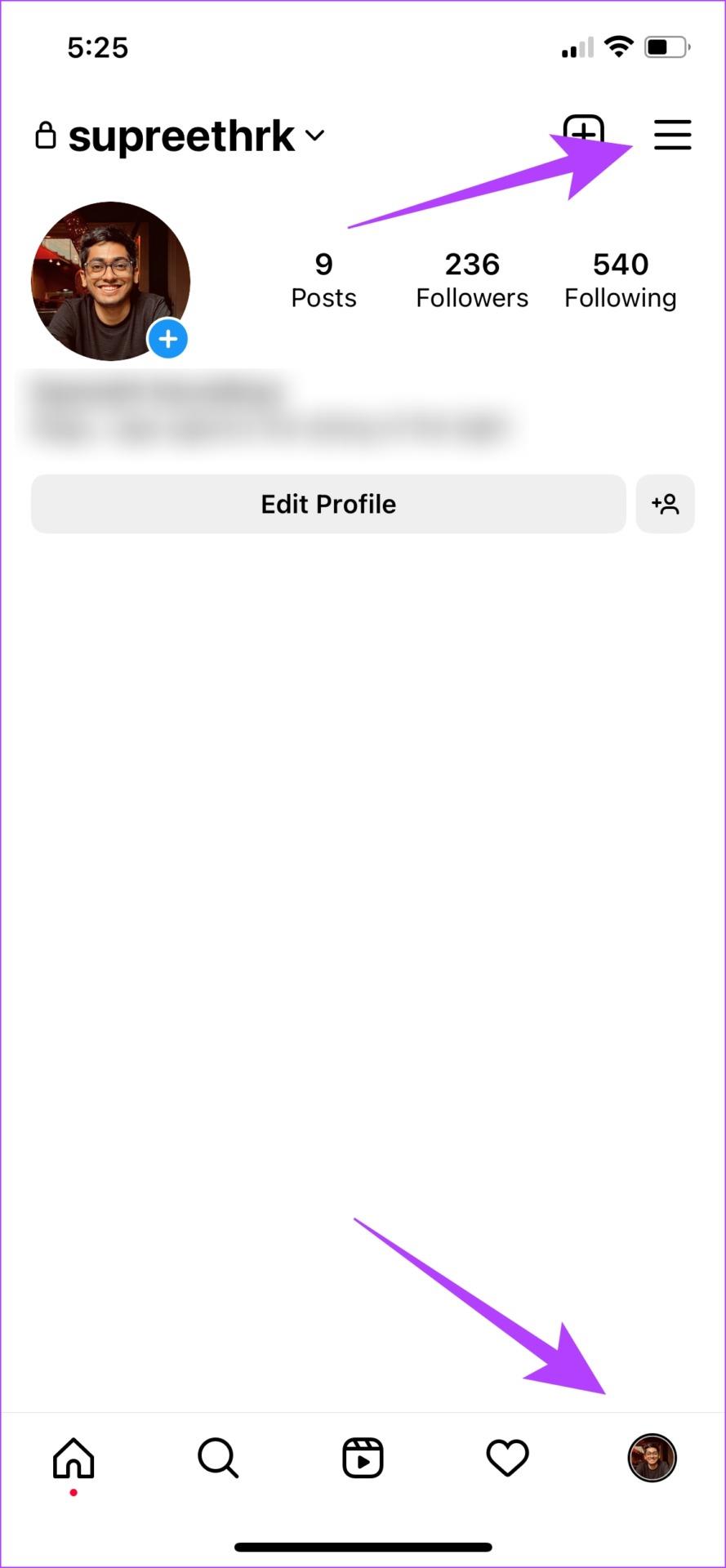

Paso 3: toca Cerrar sesión.
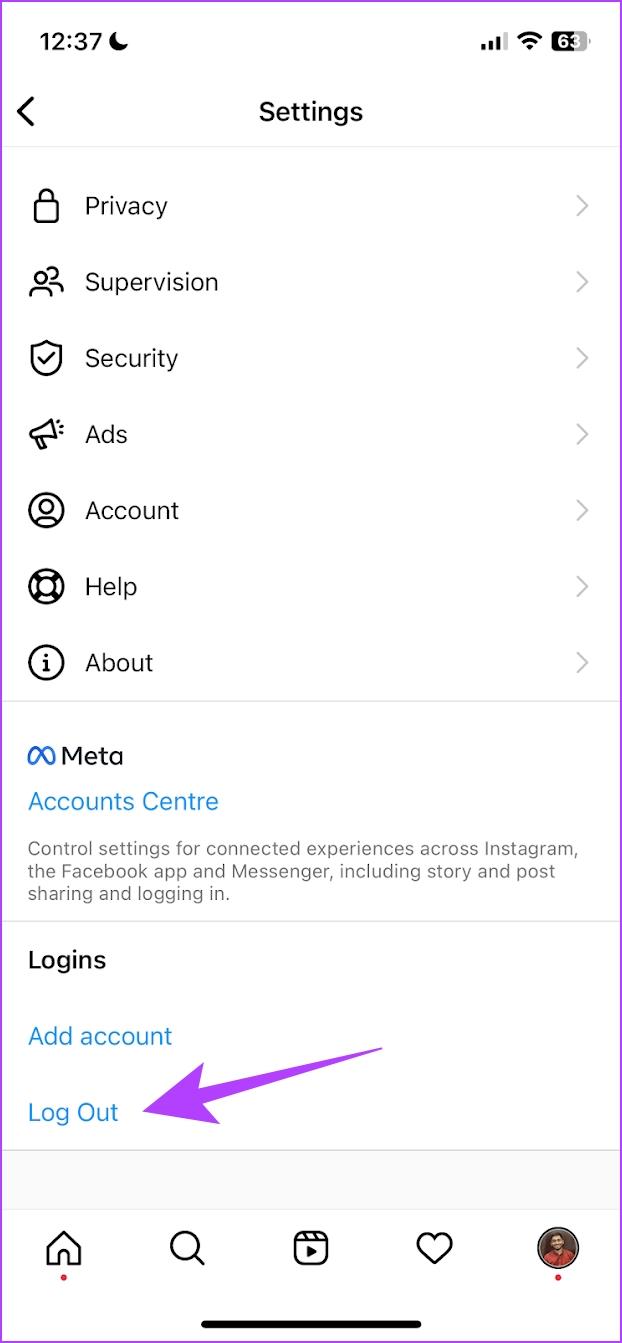
Esto cerrará tu sesión de Instagram. Una vez que abra la aplicación nuevamente, encontrará la opción para iniciar sesión en su cuenta. Ingrese sus credenciales para iniciar sesión en su cuenta IG y ver si puede enviar mensajes. De lo contrario, pase al siguiente método.
7. Actualiza Instagram
El problema también podría deberse a un error o un mal funcionamiento de la aplicación. Instagram trabaja rápidamente para corregir estos errores y, a veces, las correcciones se envían con una nueva versión de la aplicación. Por lo tanto, es posible que tengas que instalar la aplicación de Instagram actualizada para eliminar el error que te impide enviar mensajes directos. Actualice Instagram en su dispositivo y verifique si eso soluciona el problema de DM.
Paso 1: toque el enlace a continuación para actualizar la aplicación según su dispositivo.
Actualizar Instagram en iPhone
Actualizar Instagram en Android
Paso 2: Toque Actualizar y espere a que se descargue y actualice la última versión de Instagram.
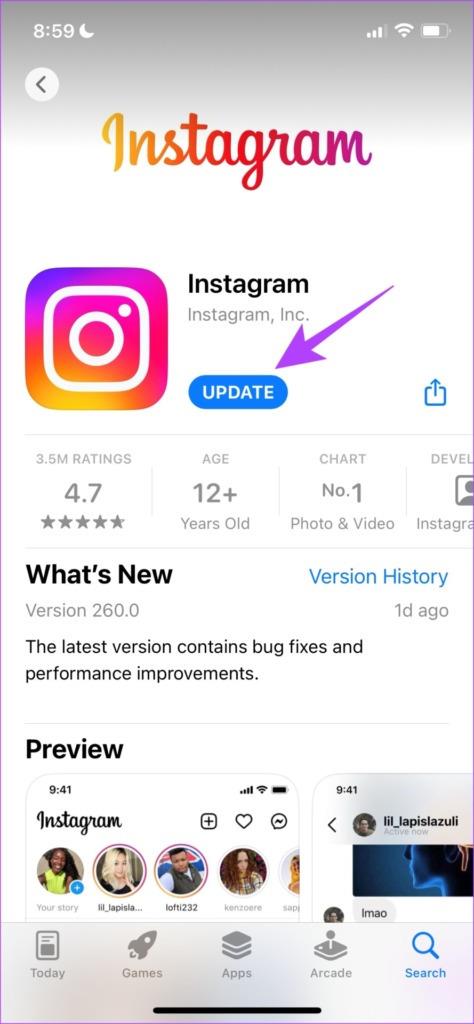
8. Quizás te hayan bloqueado
Si tu Internet funciona correctamente, al igual que la aplicación de Instagram, existe la posibilidad de que el problema no sea tuyo. Si no puedes enviar mensajes directos a un usuario en particular, hay dos posibilidades a considerar. Uno, el usuario ha configurado la configuración de privacidad de su cuenta para restringir los mensajes directos.
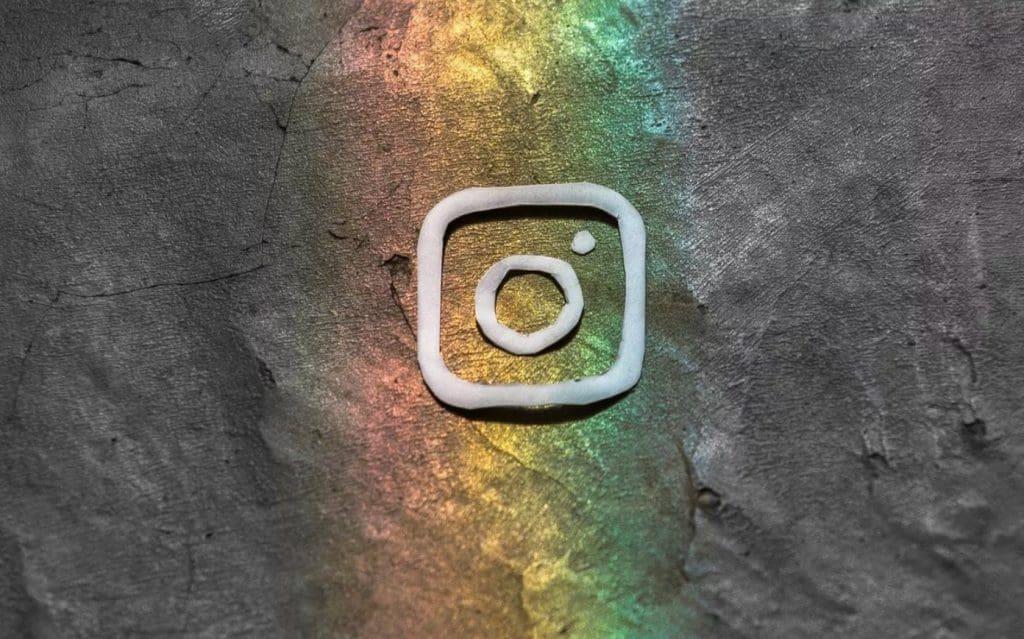
En segundo lugar, la persona te ha bloqueado. Cuando esté bloqueado en Instagram, es posible que no pueda enviar mensajes directos. Tenemos una guía detallada que explica cómo saber si alguien te bloqueó en Instagram . También deberías leer más sobre lo que sucede cuando te bloquean en IG .
9. Utilice una VPN
Este truco es para usuarios de Instagram que no pueden iniciar una conversación DM. Si intentaste enviar un mensaje directo por primera vez a alguien en Instagram, pero no funciona, una VPN podría ayudarte. Así es como funciona.
Primero, cierre Instagram, inicie la aplicación VPN y active la conexión VPN. Ahora, reinicia Instagram e intenta enviar el DM nuevamente. No es necesario tener la VPN encendida en todo momento. Una VPN te ayuda a llegar a la puerta. Puedes continuar la conversación y enviar mensajes posteriores con o sin la VPN.
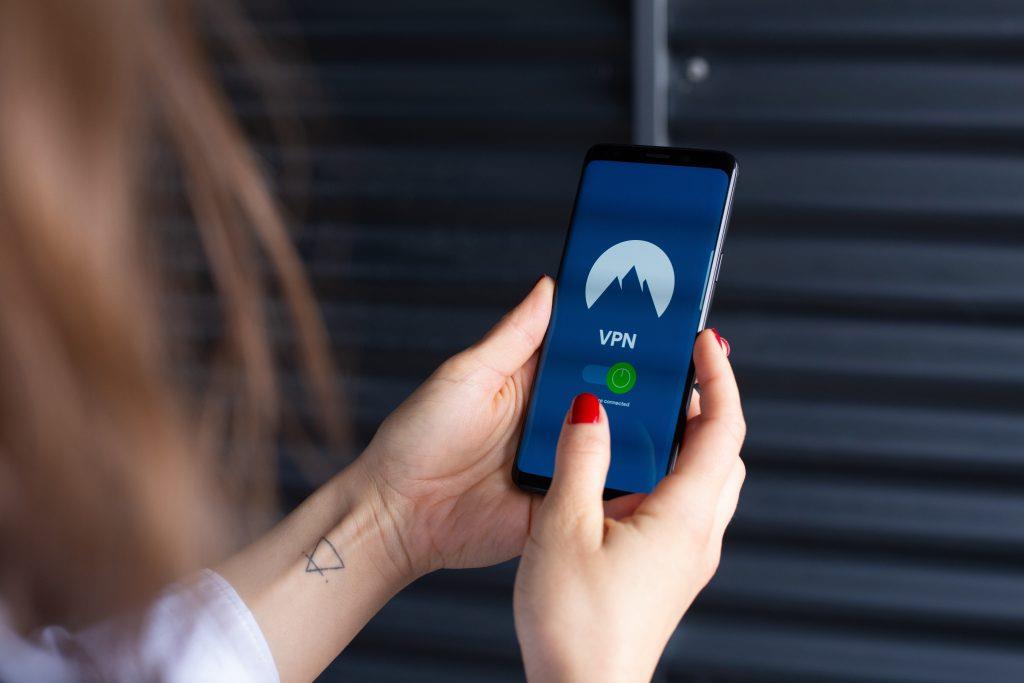
También vale la pena mencionar que una VPN gratuita sería suficiente para esto. También hemos compilado y revisado algunas excelentes aplicaciones VPN de Android para dispositivos iOS . Son rápidos y seguros, y todos ofrecen planes/suscripciones gratuitos que son suficientes para ayudarte a enviar mensajes directos en Instagram.
10. Verifique el estado del servidor de Instagram
Los servidores que alimentan Instagram a veces se desconectan. De ahí que toda la aplicación o algunas de sus funciones (mensajería directa, por ejemplo) dejen de funcionar. Esto ha sucedido varias veces en el pasado y seguramente sucederá de vez en cuando. Puedes utilizar herramientas como DownDetector para comprobar si los servidores de Instagram están en línea. La herramienta también le indica si otros usuarios están experimentando dificultades (similares) con Instagram. Puede comprobar el estado de Instagram utilizando el sitio web llamado Down Detector.
11. Espera si no puedes enviar mensajes durante 7 días en Instagram
Instagram limita la cantidad de mensajes directos que puedes enviar, especialmente a usuarios que no sigues, como medida de prevención de spam. Enviar entre 30 y 100 mensajes directos en poco tiempo podría dar lugar a una prohibición temporal, que normalmente dura 24 horas. Dado que no existe una política oficial sobre los límites de DM, se recomienda mantenerse dentro de este rango para evitar ser baneado. Si ha sido restringido, esperar es generalmente la única opción, a menos que esté seguro de que fue un error, en cuyo caso la solución del problema podría ayudar.
12. Borrar caché de Instagram
Un caché es una forma de datos temporales que cada aplicación almacena en su almacenamiento local. Esto ayuda a que la aplicación cargue algunos elementos rápidamente, en lugar de descargarlos cada vez que abre la aplicación.
Sin embargo, la acumulación de un caché puede causar algunos problemas, ya que algunos datos almacenados pueden ejecutar errores responsables cuando no puedes enviar mensajes en Instagram. Limpiarlo periódicamente es una buena práctica. También puedes consultar nuestra guía sobre lo que sucede cuando borras tu caché en Instagram para una mejor comprensión.
Nota : Desafortunadamente, borrar el caché solo es posible en dispositivos Android, por lo que los usuarios de iPhone pueden pasar a la siguiente solución.
Paso 1: Mantenga presionada la aplicación de Instagram y toque Información de la aplicación.
Paso 2: toca Borrar datos.
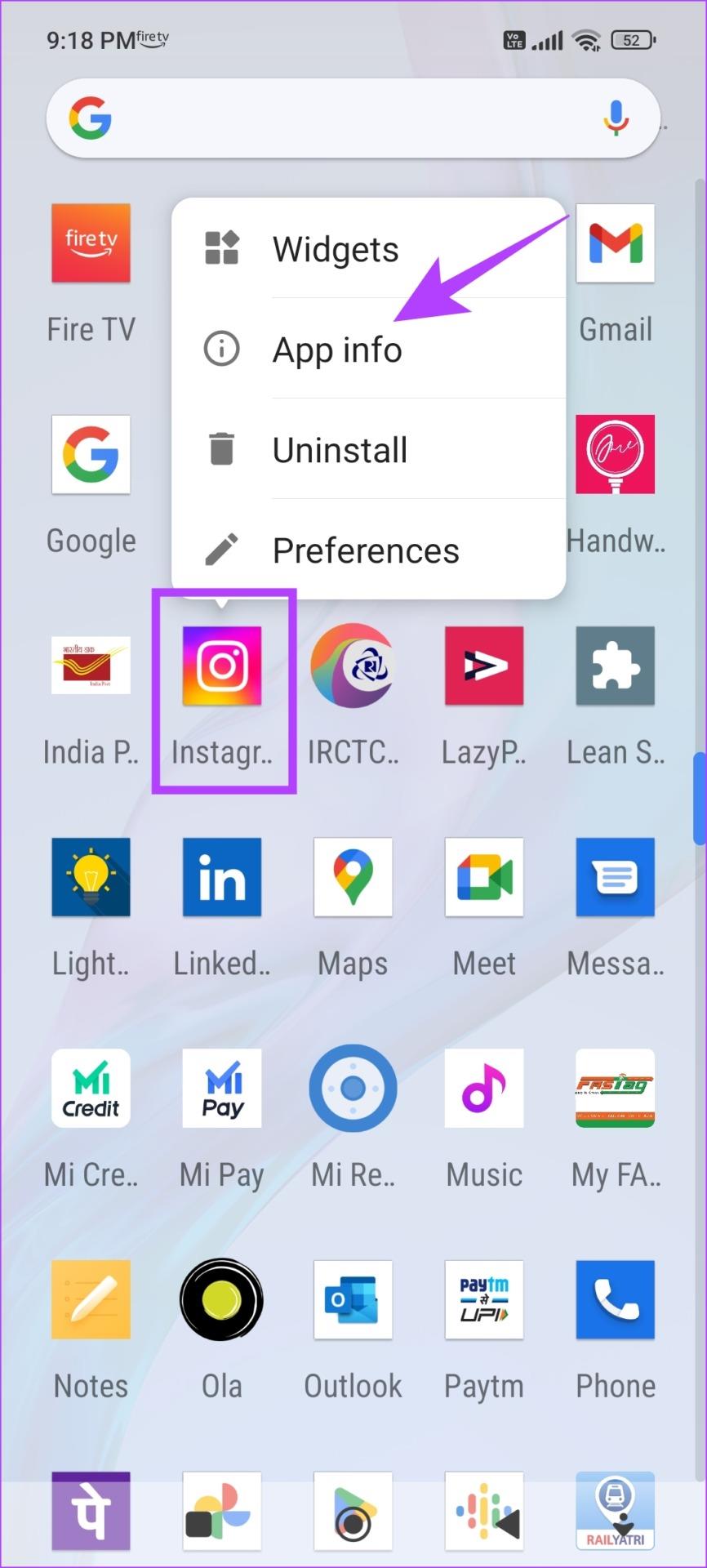
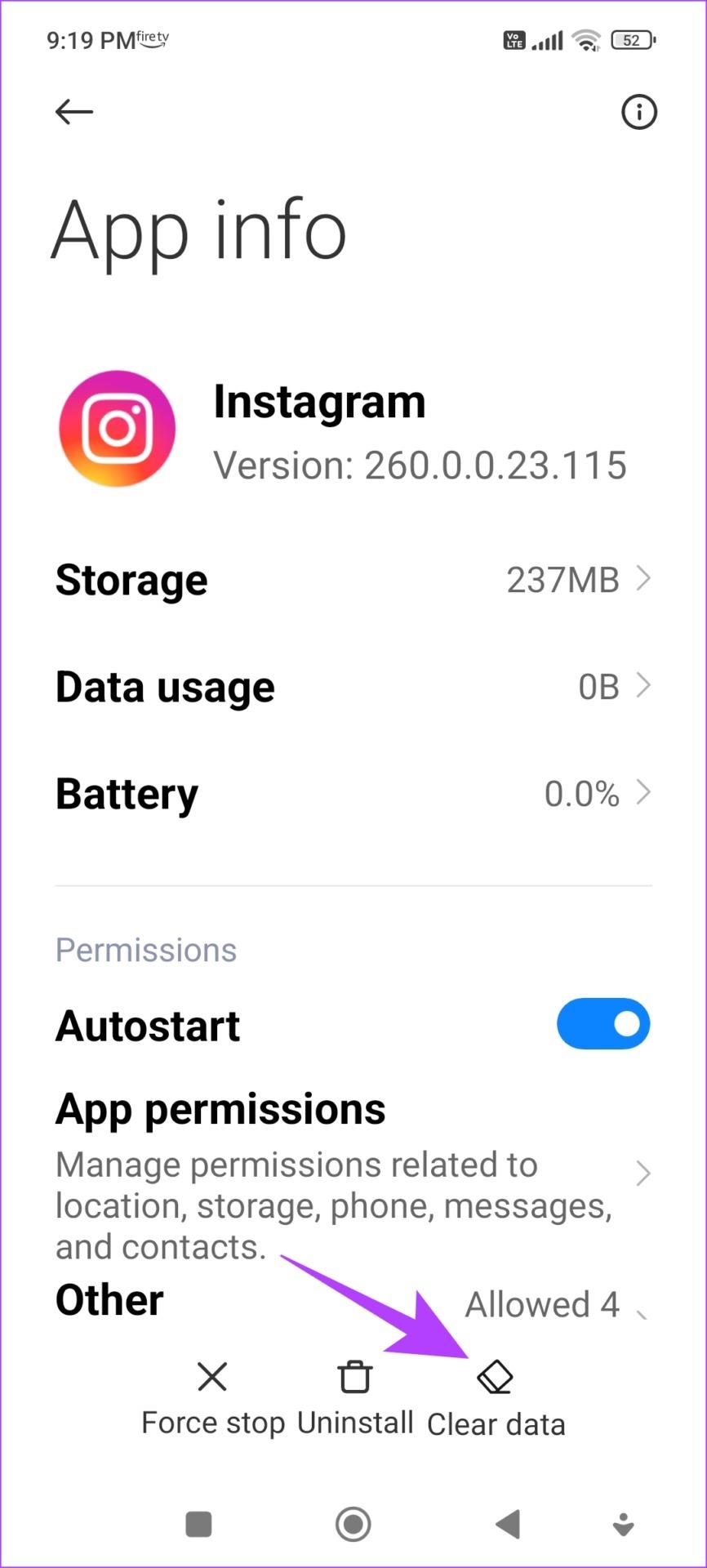
Paso 3: toca Borrar caché y selecciona Aceptar para confirmar.
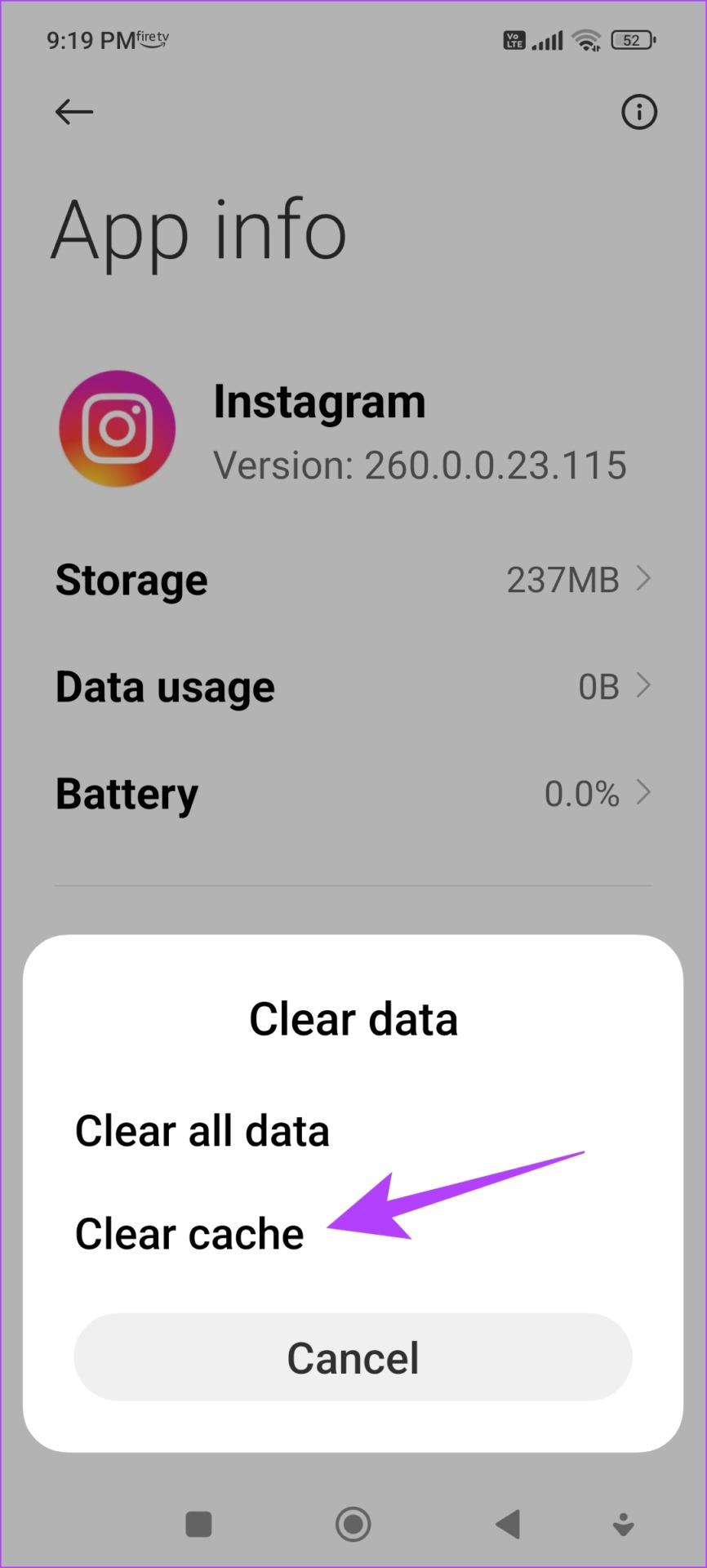
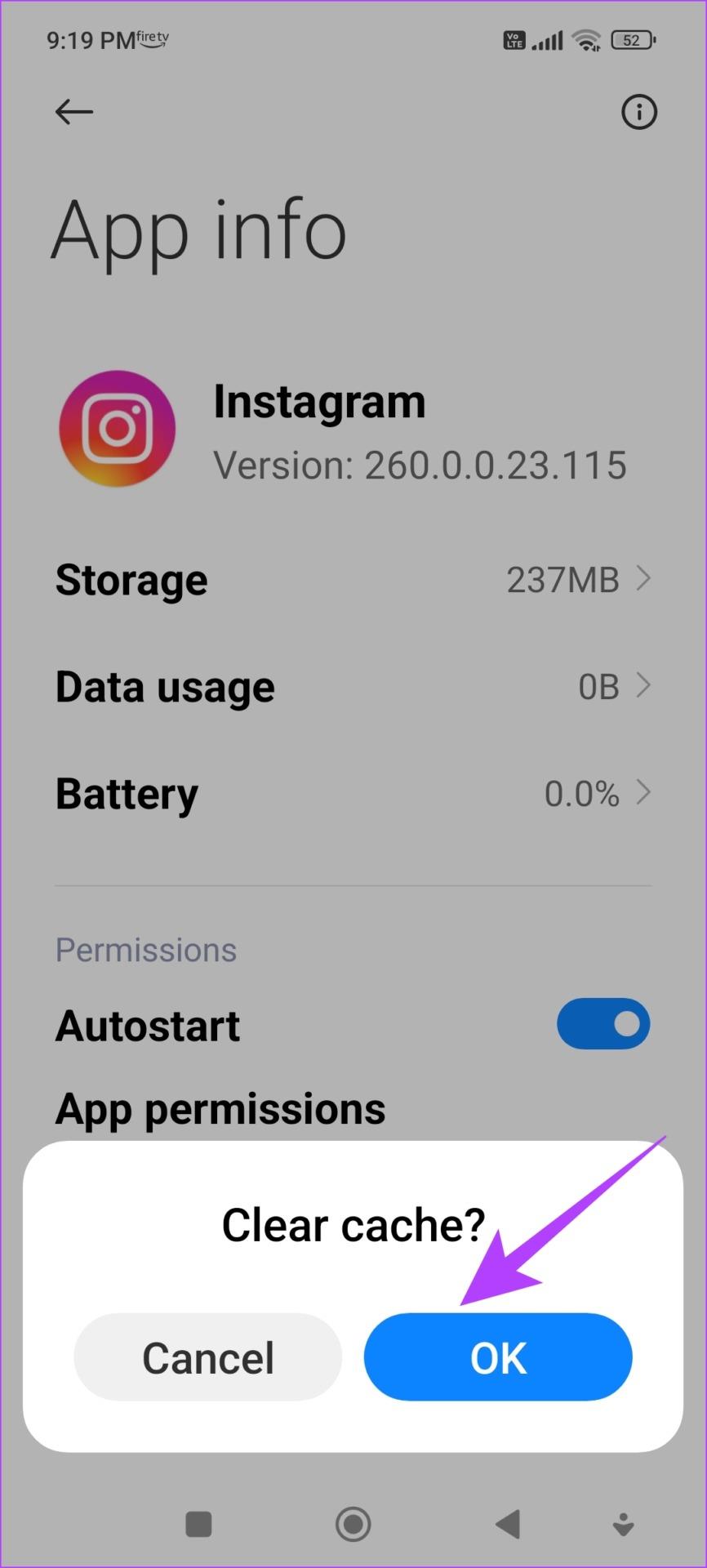
13. Reinstalar Instagram
Reinstalar Instagram esencialmente le permite ejecutar la aplicación de nuevo, borrando todas las configuraciones aplicadas anteriormente. Es muy probable que puedas enviar mensajes sin ningún problema en una versión nueva de la aplicación.
Paso 1: Mantenga presionado el ícono de Instagram en la pantalla de inicio.
Paso 2 : toca Eliminar aplicación en iPhone o Desinstalar en Android y confirma una vez más para eliminar la aplicación.
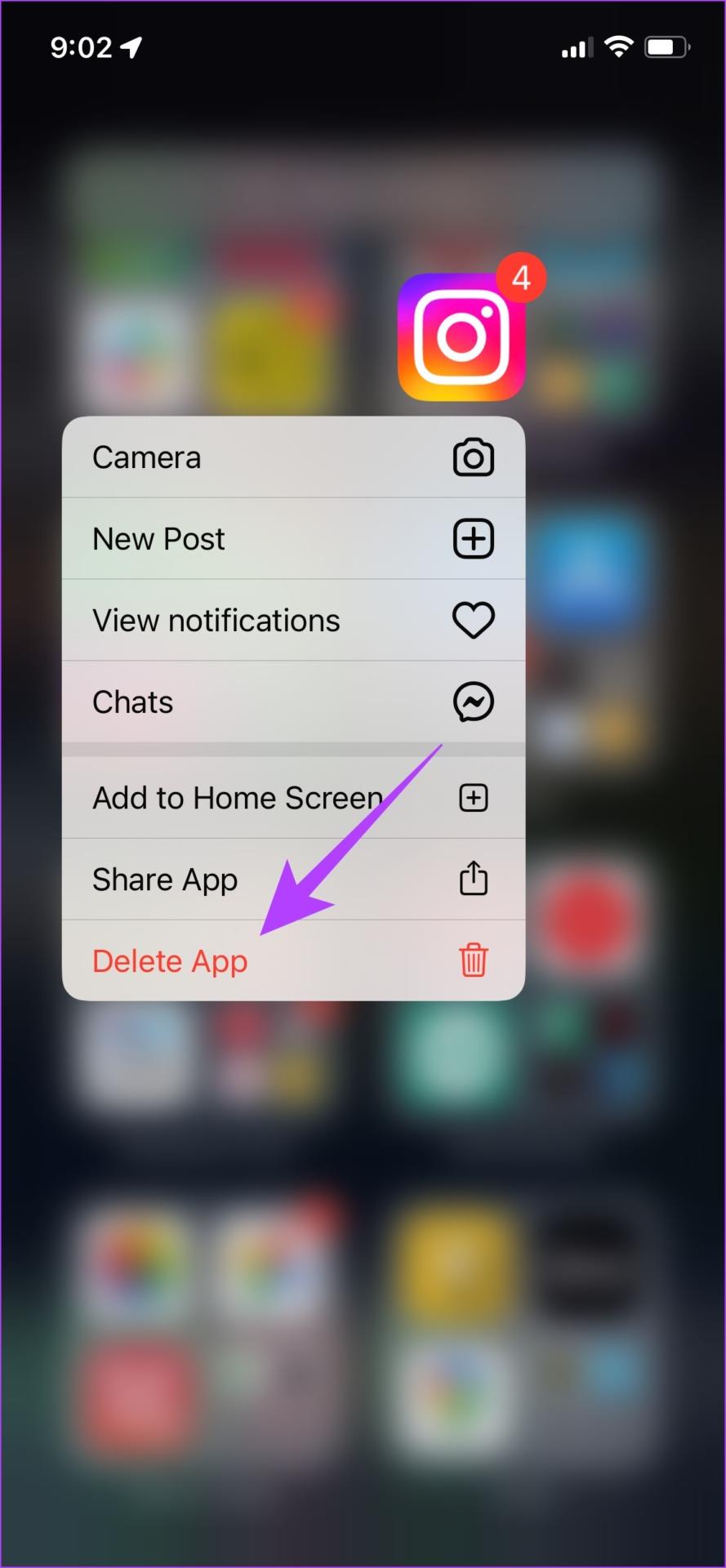
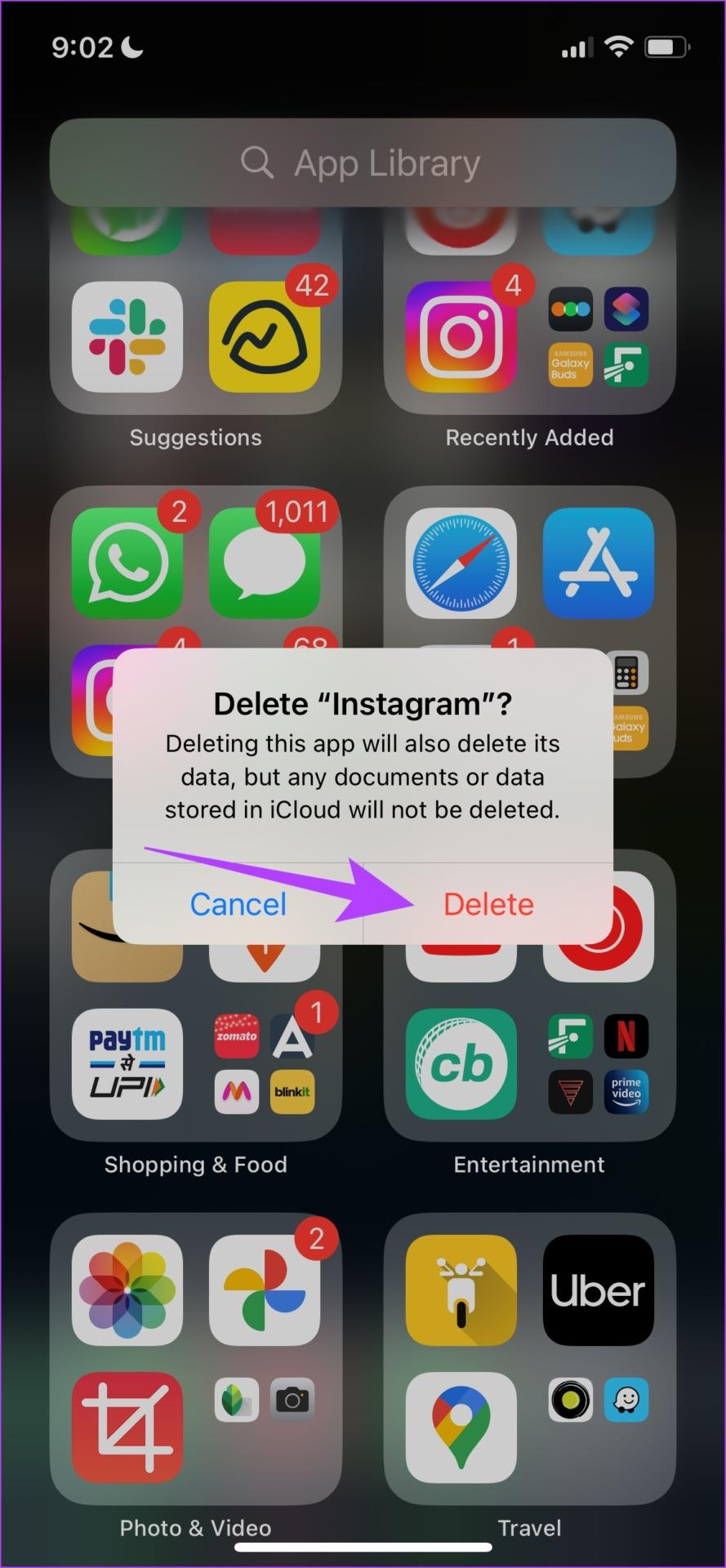
Paso 3: reinstale la aplicación usando los enlaces a continuación.
Instalar Instagram en iPhone
Instalar Instagram en Android
14. Utilice la web de Instagram
Como alternativa a la aplicación, puedes iniciar sesión y utilizar Instagram en tu navegador web. Es muy probable que su mensaje se envíe a través de la versión web si la aplicación tiene errores y simplemente no puede cargar su historia en ella. Utilice el siguiente enlace para acceder a la web de Instagram.
Utilice la web de Instagram
15. Póngase en contacto con el soporte de Instagram
Puede informar cualquier error en la aplicación de Instagram a los desarrolladores , ellos tomarán nota y se comunicarán con usted de la misma manera. Se sabe que responden rápidamente a este tipo de informes. A continuación se explica cómo informar el problema de que los mensajes de Instagram no se envían.
Paso 1: toca el botón de menú en la pestaña Perfil en la aplicación de Instagram.
Paso 2: toca Configuración.
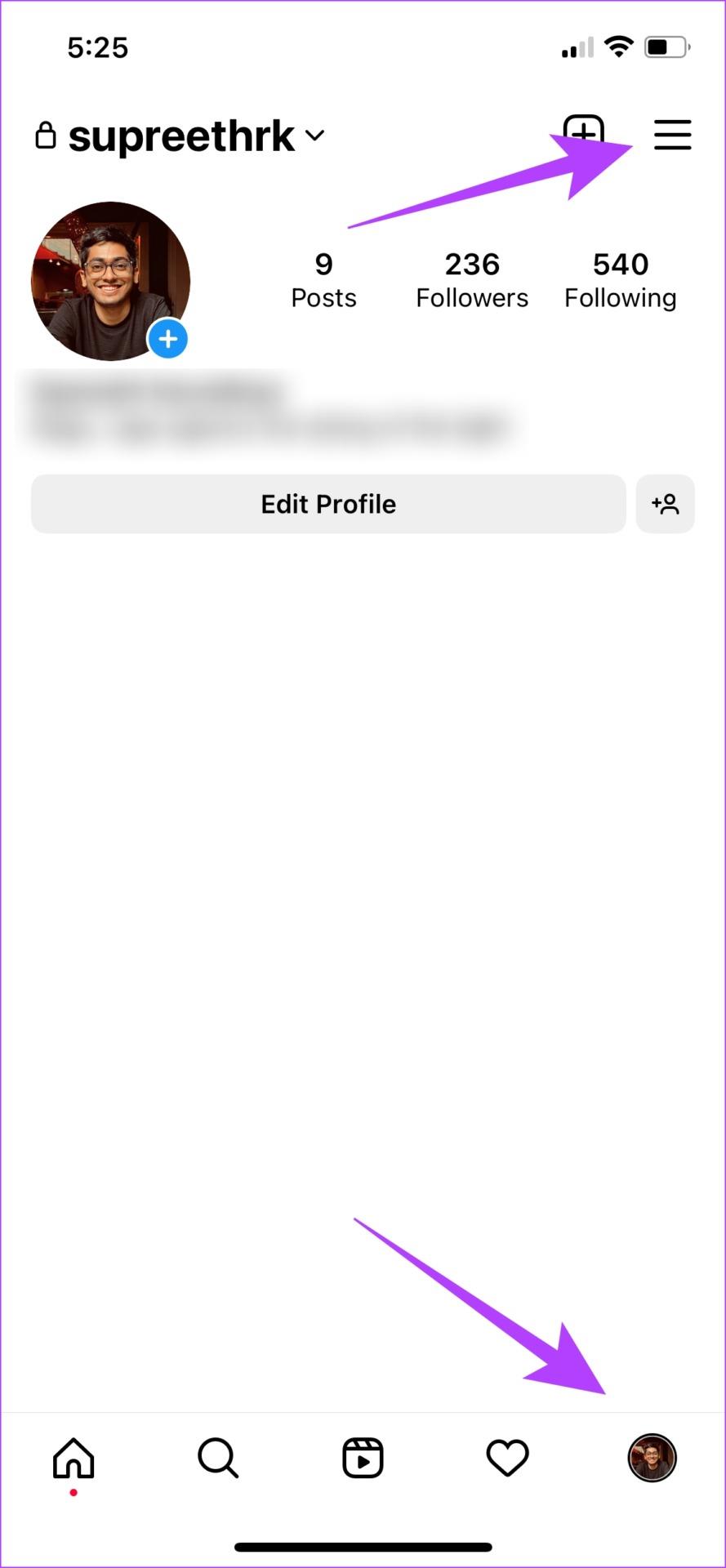

Paso 3: Toque Ayuda y luego toque 'Informar un problema'.
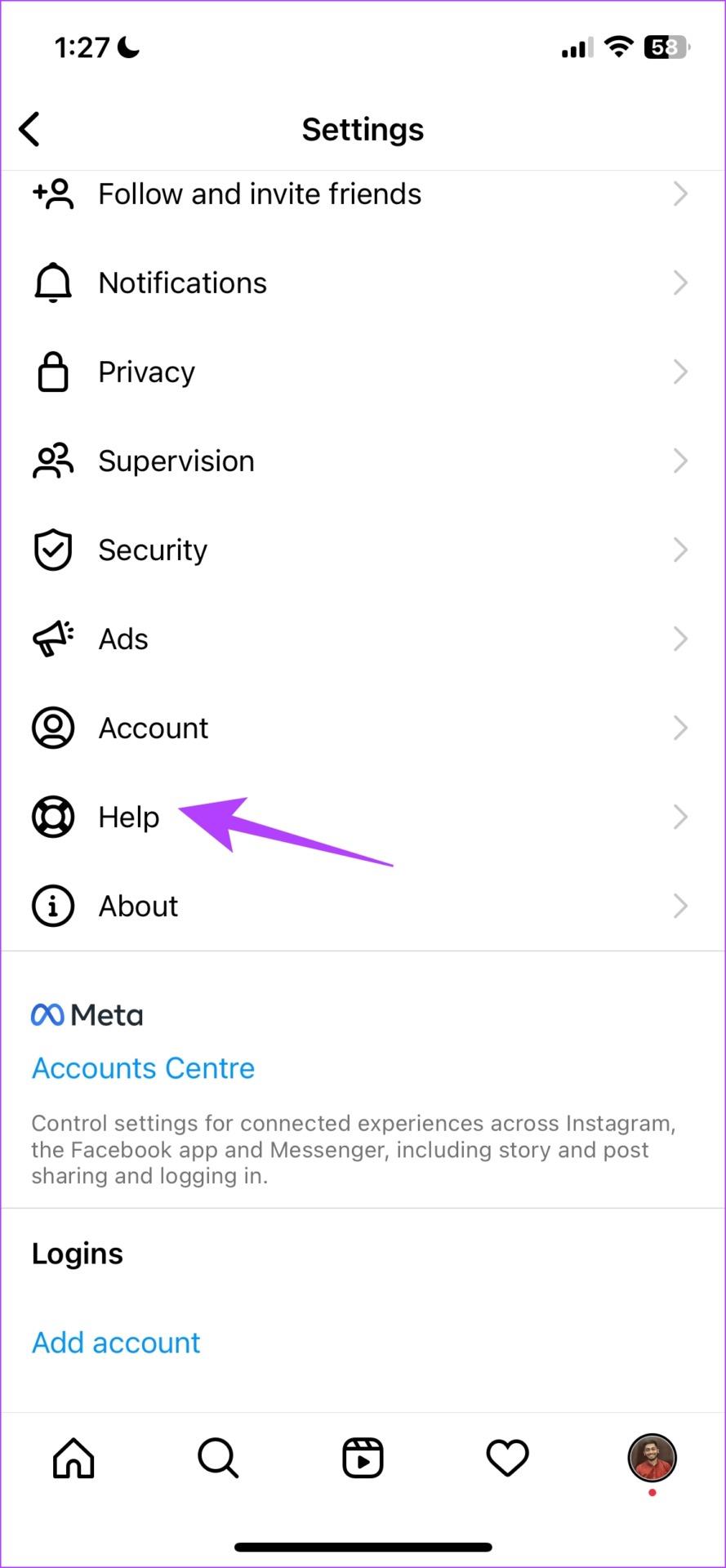
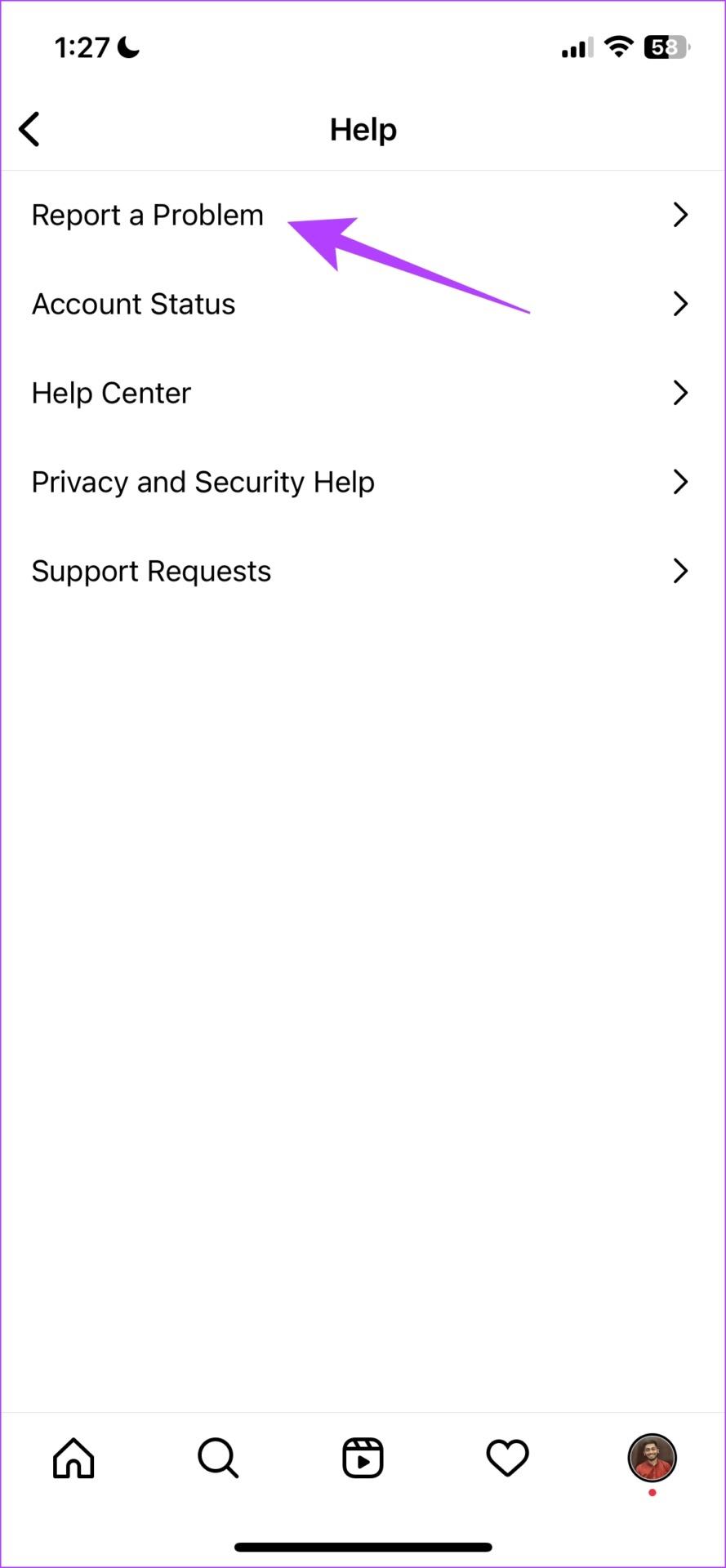
Paso 4: toca "Informar un problema sin temblar".
Paso 5: toca 'Incluir y continuar' para agregar registros que ayudarán a Instagram a comprender mejor el problema.
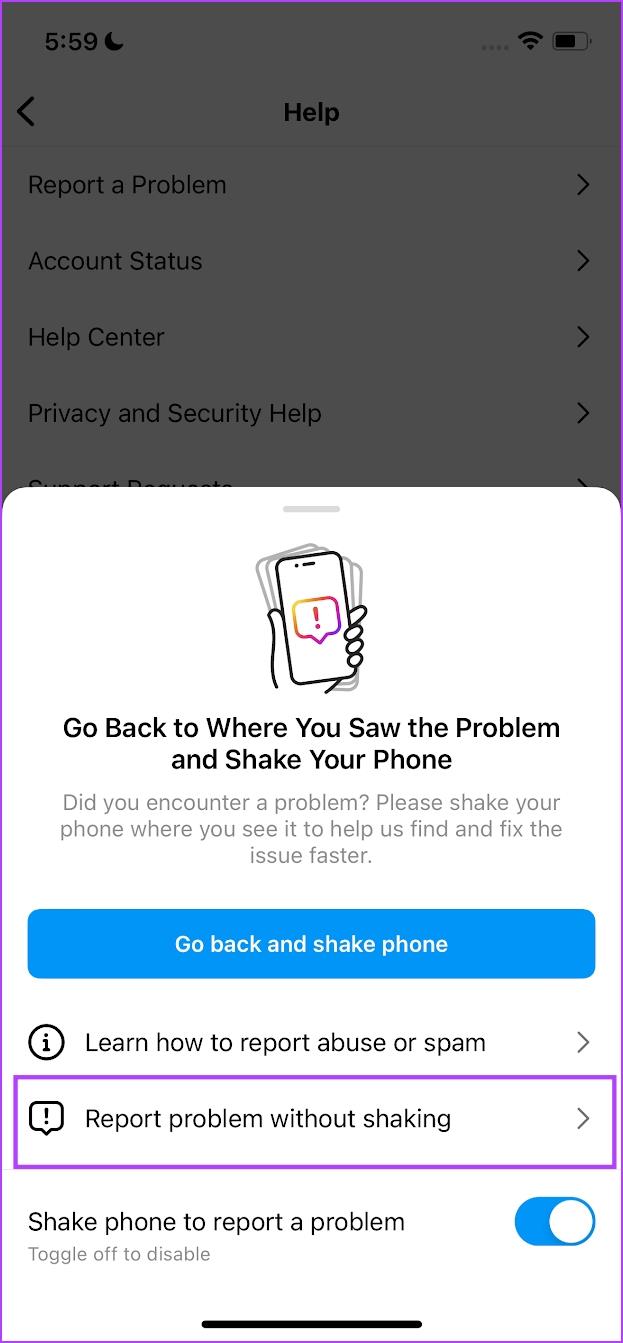
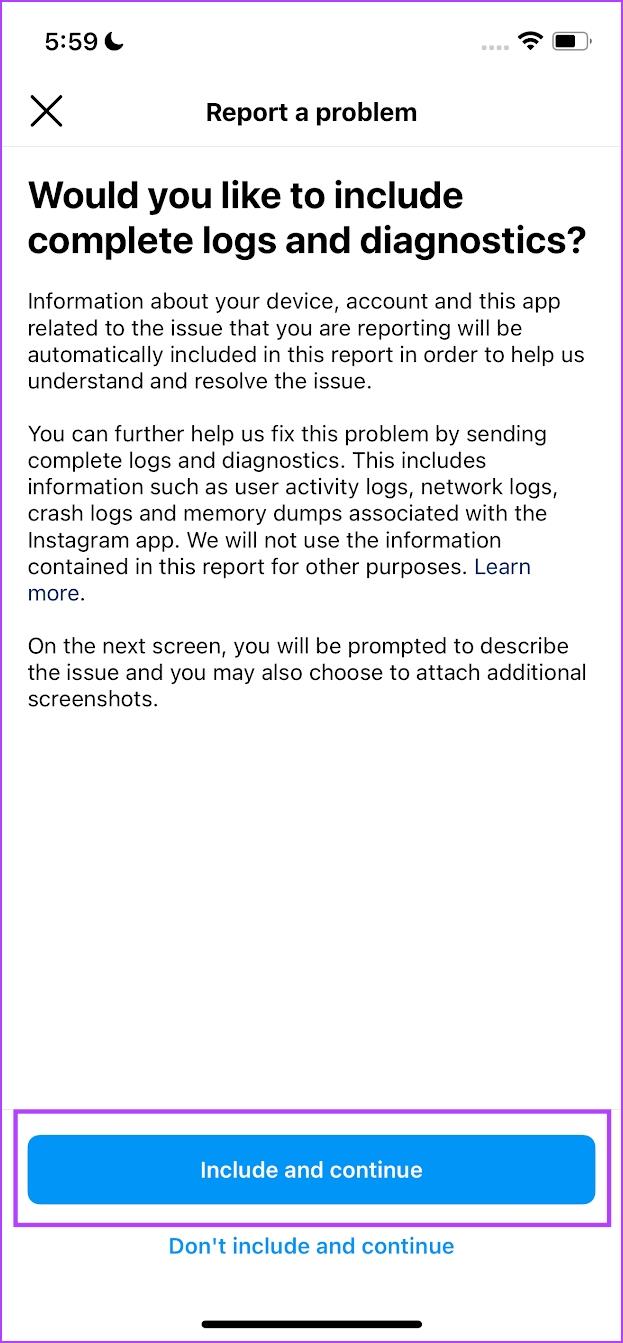
Paso 6: Explique el problema brevemente y toque Enviar.
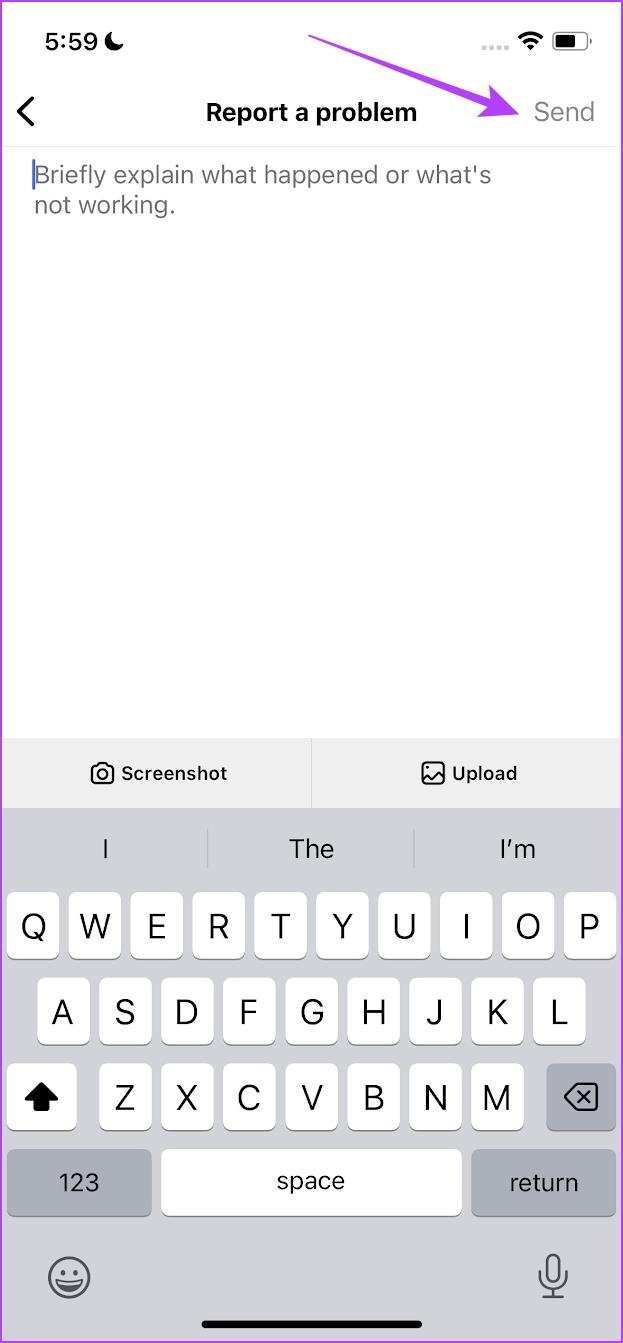
Eso es todo lo que necesitas saber si no puedes enviar mensajes en la aplicación de Instagram. Sin embargo, si tiene más preguntas, puede consultar la sección de preguntas frecuentes a continuación.
Preguntas frecuentes sobre mensajes IG que no se envían
1. ¿Puedes habilitar notificaciones para solicitudes de mensajes en Instagram?
No. No puedes habilitar notificaciones para solicitudes de mensajes en Instagram.
2. Mi mensaje de Instagram no se puede enviar. ¿Qué puedo hacer?
Puedes intentar actualizar la aplicación o comprobar tu conexión a Internet.
Mensaje en Instagram sin problemas
Esperamos que este artículo te haya ayudado a resolver el problema y enviar mensajes en Instagram sin ningún problema. Sin embargo, mientras otras áreas de Instagram se actualizan constantemente con nuevas funciones, esperamos que Messenger también obtenga algunas funciones más. De esta manera, podemos continuar conversaciones en Instagram sin tener que saltar a otra aplicación debido a la falta de funciones centradas en mensajes de texto.